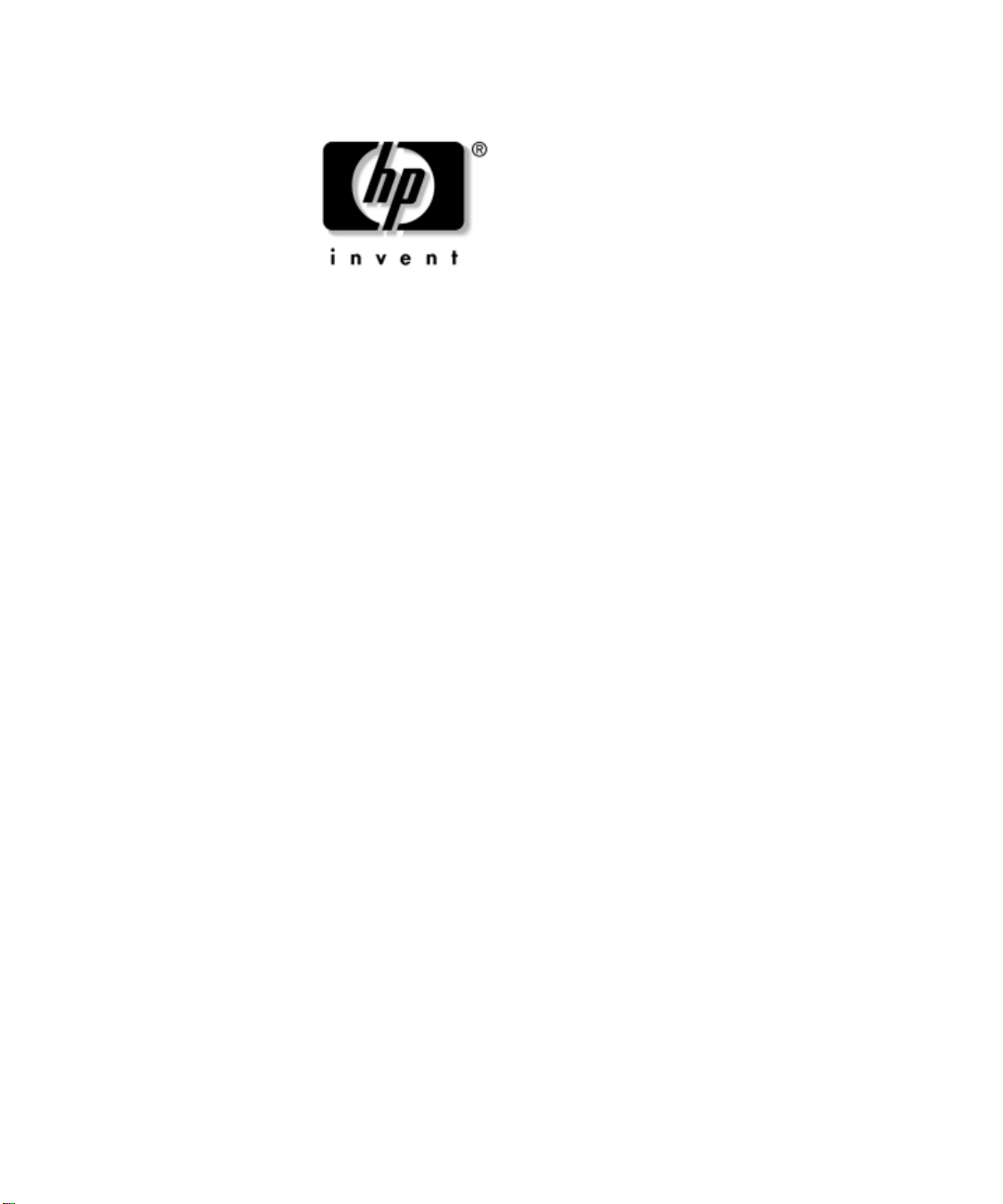
Guia de referência rápida
Thin Clients com base no Microsoft Windows XPe - t5710 e t5720
Número de peça: 253378-208
Julho de 2006
Este guia complementa os documentos padrão do Microsoft Win dows
XPe fornecidos pela Microsoft Corporation. Este documento destaca
as diferenças, melhorias e recursos adicionais fornecidos com este
terminal.
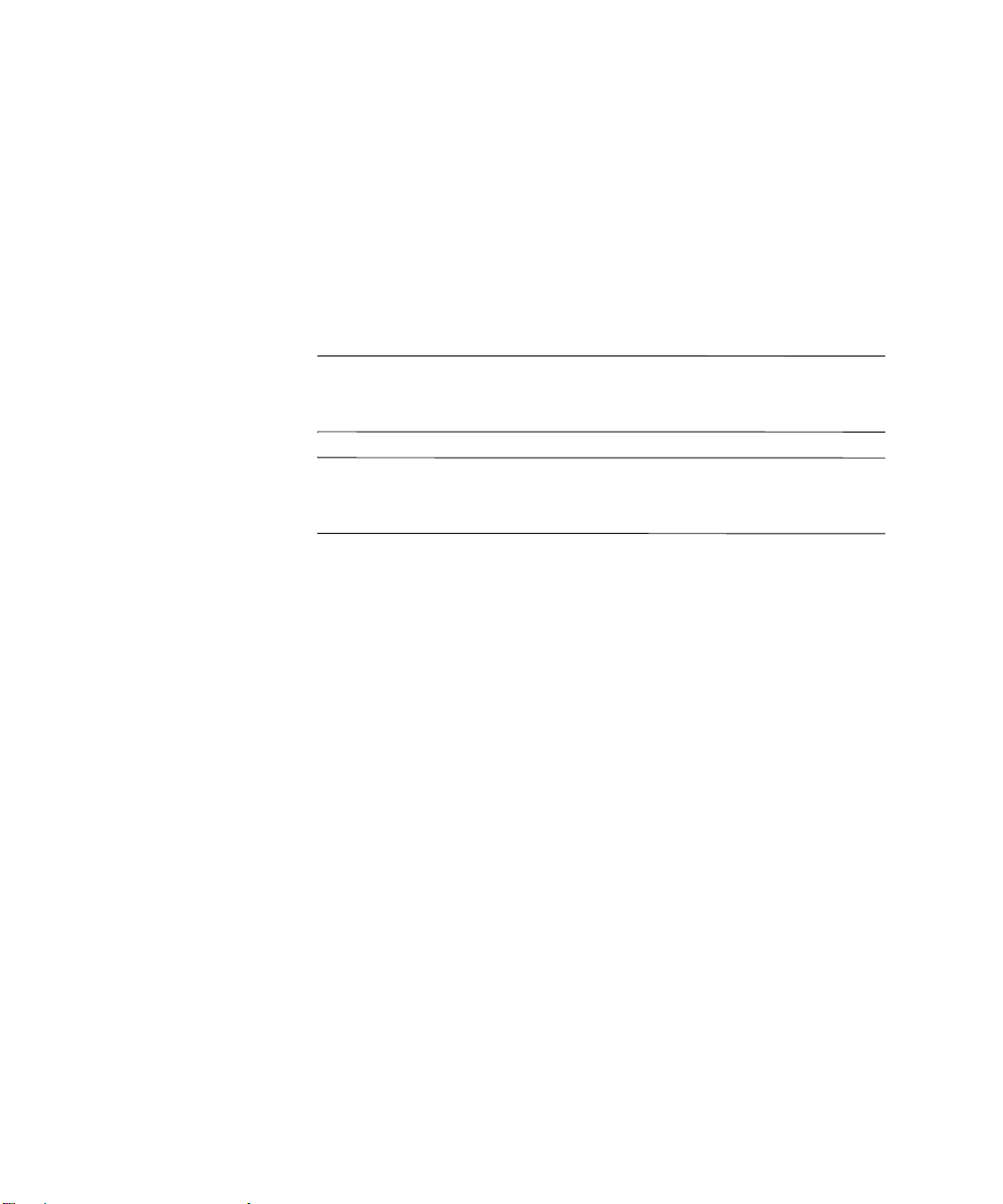
Microsoft, MS-DOS, Windows e Windows NT são marcas comerciais da
Microsoft Corporation nos Estados Unidos e em outros países.
© 2006 Hewlett-Packard Development Company, L.P.
As informações apresentadas neste documento estão sujeitas à alteração sem
aviso.
As únicas garantias para produtos e serviços da HP são as estabelecidas nas
declarações de garantia expressa que acompanham tais produtos e serviços.
Nenhuma parte deste documento pode ser inferida como constituindo uma
garantia adicional. A HP não será responsável por erros técnicos ou editoriais ou
por omissões aqui contidas.
ADVERTÊNCIA: O texto apresentado dessa maneira indica que a
Å
não-observância das orientações poderá resultar em lesões corporais ou
morte.
CUIDADO: O texto apresentado dessa maneira indica que a
Ä
não-observância das orientações poderá resultar em danos ao
equipamento ou perda de informações.
Guia de referência rápida
Thin Clients com base no Microsoft Windows XPe - t5710 e t5720
Oitava edição: Julho de 2006
Número de peça: 253378-208
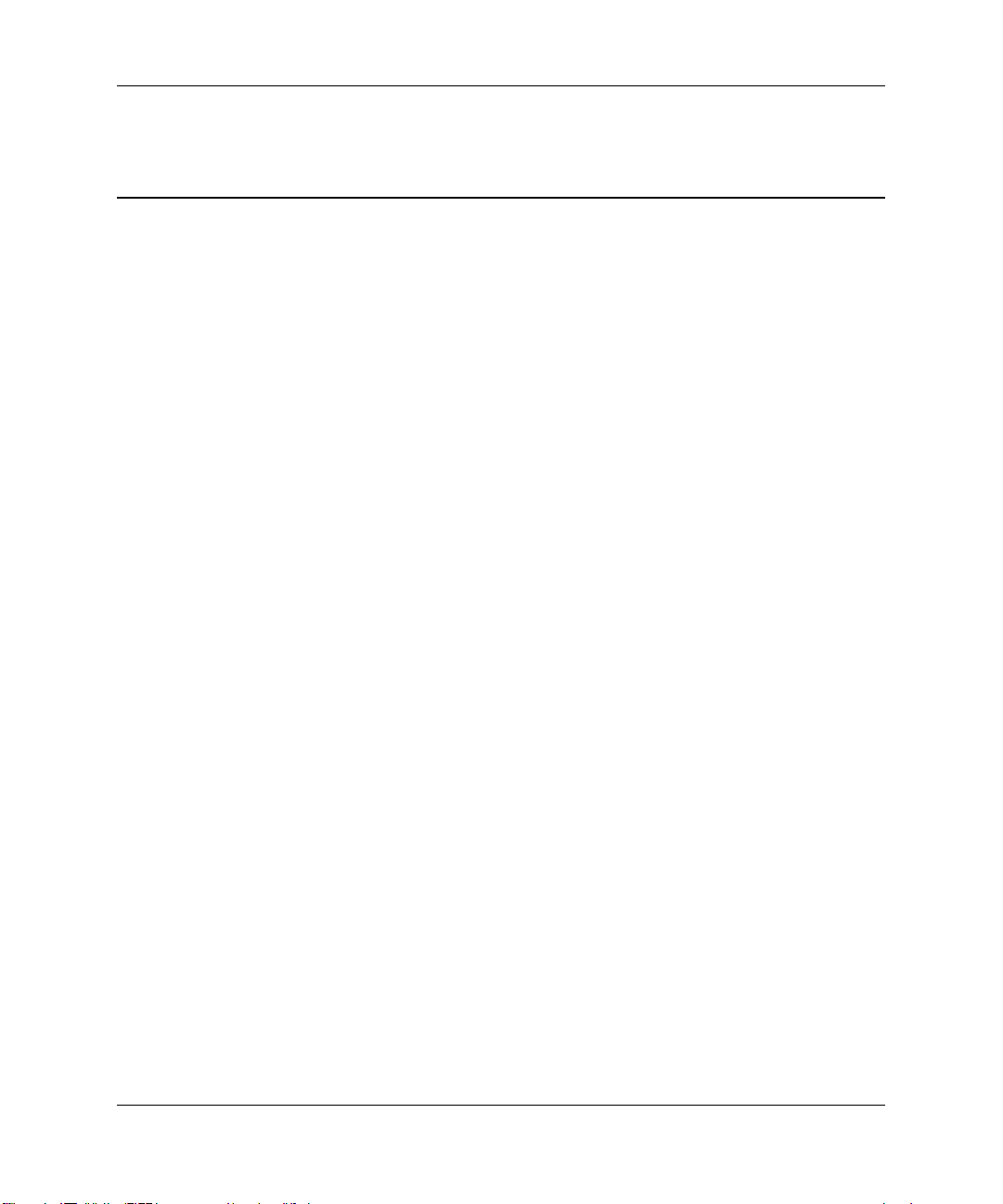
Sumário
Sumário
Introdução
Atualizações . . . . . . . . . . . . . . . . . . . . . . . . . . . . . . . . . . . . . . . . . . . . . . . . . . . . . . . . . 1–2
Área de trabalho do XPe . . . . . . . . . . . . . . . . . . . . . . . . . . . . . . . . . . . . . . . . . . . . . . . . 1–2
Área de trabalho do usuário . . . . . . . . . . . . . . . . . . . . . . . . . . . . . . . . . . . . . . . . . . 1–3
Área de trabalho do administrador . . . . . . . . . . . . . . . . . . . . . . . . . . . . . . . . . . . . . 1–4
Requisitos de ambiente do servidor. . . . . . . . . . . . . . . . . . . . . . . . . . . . . . . . . . . . . . . . 1–5
Serviços de sessão. . . . . . . . . . . . . . . . . . . . . . . . . . . . . . . . . . . . . . . . . . . . . . . . . . 1–5
Citrix ICA. . . . . . . . . . . . . . . . . . . . . . . . . . . . . . . . . . . . . . . . . . . . . . . . . . . . . 1–5
Microsoft RDP . . . . . . . . . . . . . . . . . . . . . . . . . . . . . . . . . . . . . . . . . . . . . . . . . 1–5
Suporte a emulação de terminal . . . . . . . . . . . . . . . . . . . . . . . . . . . . . . . . . . . . 1–6
Serviço de suporte – Solução Altiris Deployment . . . . . . . . . . . . . . . . . . . . . . . . . 1–6
Sumário
Configuração
Logon. . . . . . . . . . . . . . . . . . . . . . . . . . . . . . . . . . . . . . . . . . . . . . . . . . . . . . . . . . . . . . . 2–1
Logon automático. . . . . . . . . . . . . . . . . . . . . . . . . . . . . . . . . . . . . . . . . . . . . . . . . . 2–1
Logon manual . . . . . . . . . . . . . . . . . . . . . . . . . . . . . . . . . . . . . . . . . . . . . . . . . . . . . 2–3
Acesso de logon de administrador . . . . . . . . . . . . . . . . . . . . . . . . . . . . . . . . . . . . . 2–4
Logoff, reinicialização e desligamento do thin client . . . . . . . . . . . . . . . . . . . . . . . . . . 2–4
Filtro de gravação melhorado. . . . . . . . . . . . . . . . . . . . . . . . . . . . . . . . . . . . . . . . . 2–5
Gerenciamento de energia . . . . . . . . . . . . . . . . . . . . . . . . . . . . . . . . . . . . . . . . . . . 2–6
Tempo de sistema . . . . . . . . . . . . . . . . . . . . . . . . . . . . . . . . . . . . . . . . . . . . . . . . . . 2–6
Unidades locais . . . . . . . . . . . . . . . . . . . . . . . . . . . . . . . . . . . . . . . . . . . . . . . . . . . . . . . 2–8
Unidade Z . . . . . . . . . . . . . . . . . . . . . . . . . . . . . . . . . . . . . . . . . . . . . . . . . . . . . . . . 2–8
Unidade C e flash . . . . . . . . . . . . . . . . . . . . . . . . . . . . . . . . . . . . . . . . . . . . . . . . . . 2–9
Salvar arquivos . . . . . . . . . . . . . . . . . . . . . . . . . . . . . . . . . . . . . . . . . . . . . . . . . . . . 2–9
Mapeamento de unidades de rede. . . . . . . . . . . . . . . . . . . . . . . . . . . . . . . . . . . . . 2–10
Perfis de roaming . . . . . . . . . . . . . . . . . . . . . . . . . . . . . . . . . . . . . . . . . . . . . . 2–10
Guia de referência rápida www.hp.com.br iii
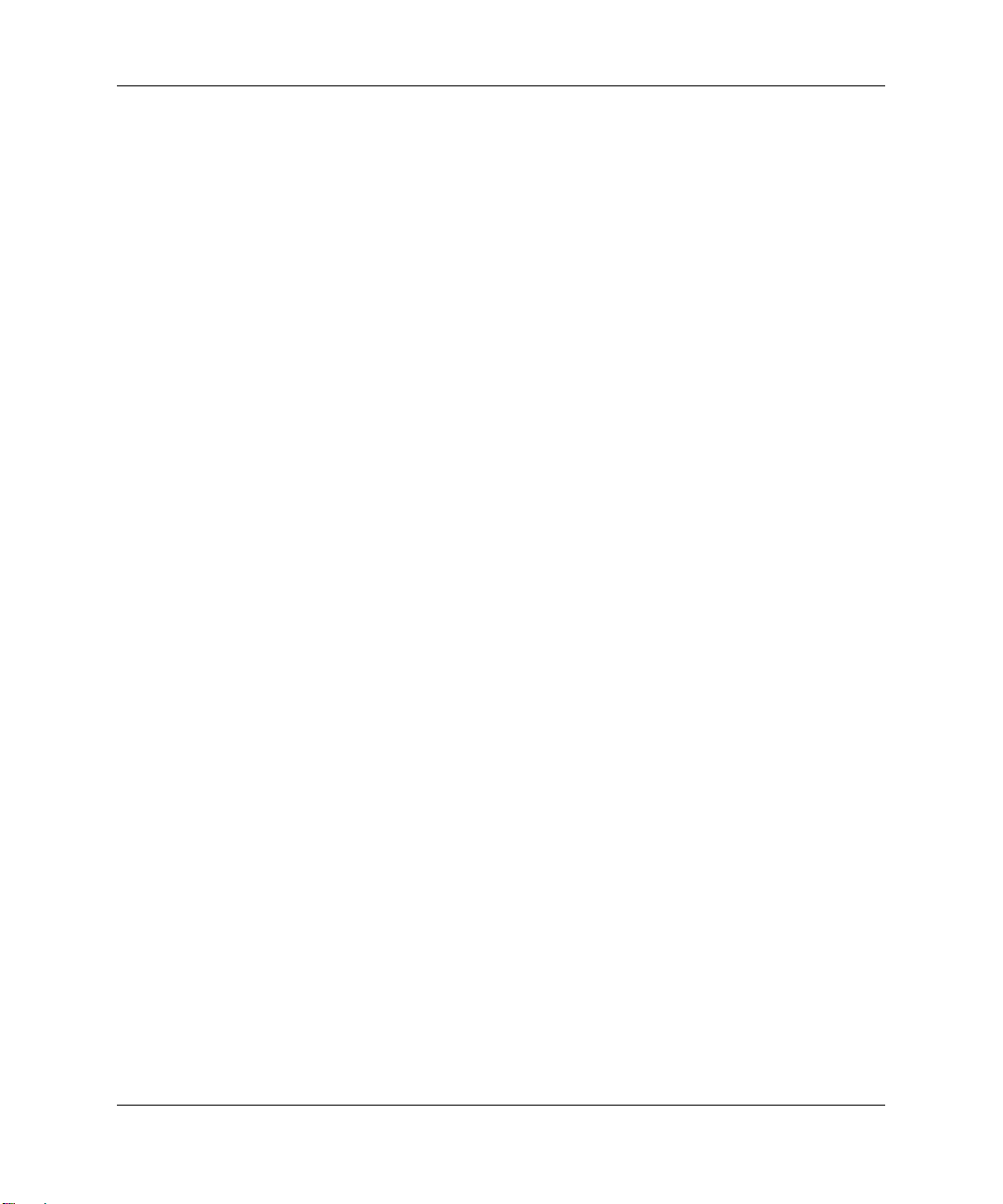
Contas de usuário . . . . . . . . . . . . . . . . . . . . . . . . . . . . . . . . . . . . . . . . . . . . . . . . . . . . 2–10
Criação de uma nova conta de usuário . . . . . . . . . . . . . . . . . . . . . . . . . . . . . . . . . 2–11
Gerenciador de usuários . . . . . . . . . . . . . . . . . . . . . . . . . . . . . . . . . . . . . . . . . . . . 2–11
Perfis de usuário . . . . . . . . . . . . . . . . . . . . . . . . . . . . . . . . . . . . . . . . . . . . . . . . . . 2–12
Opções regionais e de idioma . . . . . . . . . . . . . . . . . . . . . . . . . . . . . . . . . . . . . . . . . . . 2–14
Ferramentas administrativas . . . . . . . . . . . . . . . . . . . . . . . . . . . . . . . . . . . . . . . . . . . . 2–15
Aplicativos
FirewallSygate. . . . . . . . . . . . . . . . . . . . . . . . . . . . . . . . . . . . . . . . . . . . . . . . . . . . . . . . 3–2
Firewall Microsoft Windows. . . . . . . . . . . . . . . . . . . . . . . . . . . . . . . . . . . . . . . . . . . . . 3–3
Ativado por padrão . . . . . . . . . . . . . . . . . . . . . . . . . . . . . . . . . . . . . . . . . . . . . . . . . 3–3
Configuração do Firewall Microsoft Windows . . . . . . . . . . . . . . . . . . . . . . . . . . . 3–3
Obtenção de informações sobre configuração . . . . . . . . . . . . . . . . . . . . . . . . . . . . 3–8
Solução de problemas de aplicativos . . . . . . . . . . . . . . . . . . . . . . . . . . . . . . . . . . . 3–8
Sintomas de falha . . . . . . . . . . . . . . . . . . . . . . . . . . . . . . . . . . . . . . . . . . . . . . . . . . 3–8
Resolução . . . . . . . . . . . . . . . . . . . . . . . . . . . . . . . . . . . . . . . . . . . . . . . . . . . . . . . . 3–9
Adição de um programa. . . . . . . . . . . . . . . . . . . . . . . . . . . . . . . . . . . . . . . . . . 3–9
Adição de uma porta . . . . . . . . . . . . . . . . . . . . . . . . . . . . . . . . . . . . . . . . . . . 3–10
Recursos adicionais. . . . . . . . . . . . . . . . . . . . . . . . . . . . . . . . . . . . . . . . . . . . . . . . 3–11
Citrix Program Neighborhood. . . . . . . . . . . . . . . . . . . . . . . . . . . . . . . . . . . . . . . . . . . 3–12
Conexão remota de área de trabalho . . . . . . . . . . . . . . . . . . . . . . . . . . . . . . . . . . . . . . 3–13
Gerenciador de alocação de sessão (SAM) de HP PC Client . . . . . . . . . . . . . . . . . . . 3–14
Emulação de terminal TeemNT . . . . . . . . . . . . . . . . . . . . . . . . . . . . . . . . . . . . . . . . . 3–15
Altiris Client Agent. . . . . . . . . . . . . . . . . . . . . . . . . . . . . . . . . . . . . . . . . . . . . . . . . . . 3–17
Microsoft Internet Explorer. . . . . . . . . . . . . . . . . . . . . . . . . . . . . . . . . . . . . . . . . . . . . 3–18
Windows Media Player 9 . . . . . . . . . . . . . . . . . . . . . . . . . . . . . . . . . . . . . . . . . . . . . . 3–18
Macromedia Flash Player . . . . . . . . . . . . . . . . . . . . . . . . . . . . . . . . . . . . . . . . . . . . . . 3–19
Sumário
Seleções estendidas do painel de controle
Gerenciador do filtro de gravação melhorado. . . . . . . . . . . . . . . . . . . . . . . . . . . . . . . . 4–2
Controle de linha de comando do gerenciador do filtro de gravação
melhorado . . . . . . . . . . . . . . . . . . . . . . . . . . . . . . . . . . . . . . . . . . . . . . . . . . . . . . . . 4–3
Interface do usuário do filtro de gravação melhorado . . . . . . . . . . . . . . . . . . . . . . 4–5
Ferramenta de status do filtro de gravação melhorado. . . . . . . . . . . . . . . . . . . . . . 4–6
HP RAMDisk . . . . . . . . . . . . . . . . . . . . . . . . . . . . . . . . . . . . . . . . . . . . . . . . . . . . . . . . 4–8
Configurações de atualização de Cliente HP DHCP. . . . . . . . . . . . . . . . . . . . . . . . . . . 4–9
Captura ThinState . . . . . . . . . . . . . . . . . . . . . . . . . . . . . . . . . . . . . . . . . . . . . . . . . . . . 4–10
Guia de referência rápida www.hp.com.br iv
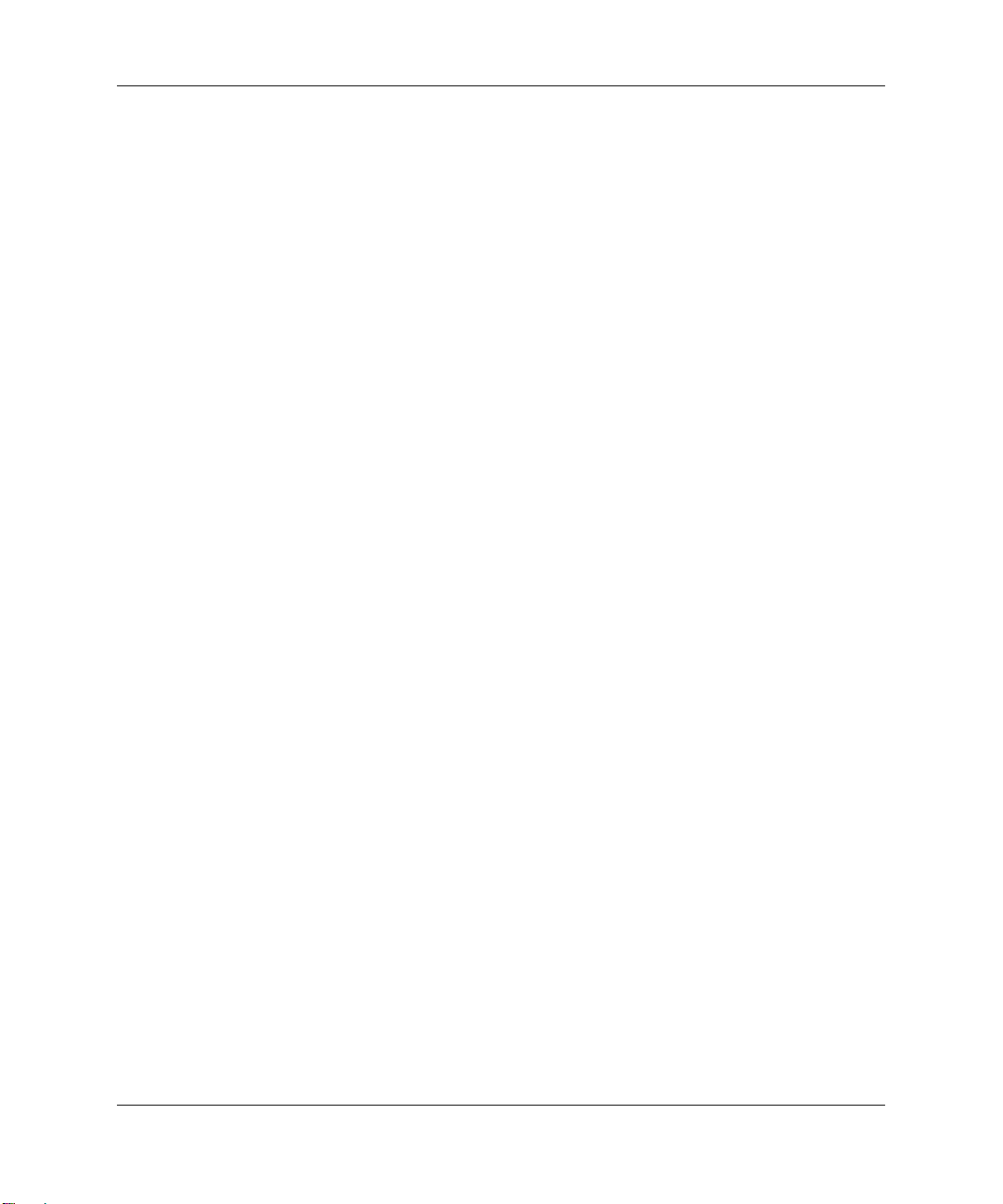
Implantação de ThinState . . . . . . . . . . . . . . . . . . . . . . . . . . . . . . . . . . . . . . . . . . . 4–15
Gerenciamento e atualizações de imagens
Software Altiris Deployment Solution . . . . . . . . . . . . . . . . . . . . . . . . . . . . . . . . . . . . . 5–1
Atualizações complementares. . . . . . . . . . . . . . . . . . . . . . . . . . . . . . . . . . . . . . . . . 5–1
Atualizações de imagens. . . . . . . . . . . . . . . . . . . . . . . . . . . . . . . . . . . . . . . . . . . . . 5–2
Captura e implantatação de ThinState . . . . . . . . . . . . . . . . . . . . . . . . . . . . . . . . . . 5–2
HP Compaq Thin Client Imaging Tool. . . . . . . . . . . . . . . . . . . . . . . . . . . . . . . . . . . . . 5–3
Periféricos
Cabo de conversão de USB para serial . . . . . . . . . . . . . . . . . . . . . . . . . . . . . . . . . . . . . 6–1
Impressoras . . . . . . . . . . . . . . . . . . . . . . . . . . . . . . . . . . . . . . . . . . . . . . . . . . . . . . . . . . 6–2
Adicão de impressoras—utilizando driver de impressão somente de
texto genérico . . . . . . . . . . . . . . . . . . . . . . . . . . . . . . . . . . . . . . . . . . . . . . . . . . . . . 6–3
Utilizar os drivers de impressão do fabricante . . . . . . . . . . . . . . . . . . . . . . . . . . . . 6–4
Áudio. . . . . . . . . . . . . . . . . . . . . . . . . . . . . . . . . . . . . . . . . . . . . . . . . . . . . . . . . . . . . . . 6–4
Índice
Sumário
Guia de referência rápida www.hp.com.br v
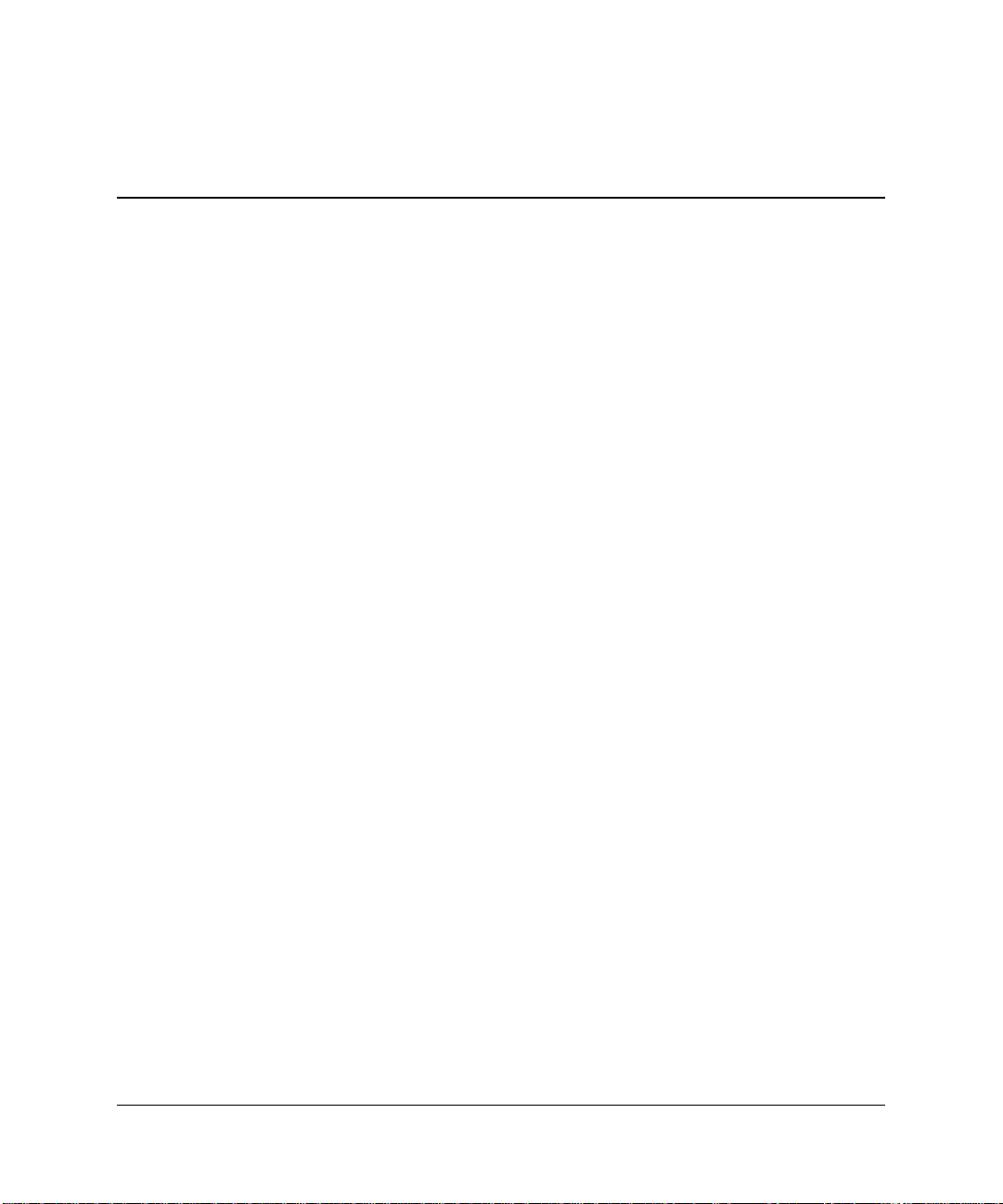
1
Introdução
Os modelos thin clients HP Compaq t57x0 utilizam o sistema
operacional Microsoft Windows XP Embedded (XPe). Estes thin
clients oferecem a flexibilidade, conectividade, segurança, multimídia
e recursos periféricos que os torna ideais para uso nas principais
atividades empresariais.
■ Flexível
❏ Admite aplicativos com base no Win32
❏ Admite diversos dispositivos periféricos
■ Conectividade
❏ As mais recentes versões de Citrix Program Neighborhood,
Microsoft RDP, e TeemNT
■ Interface de usuário comum Windows XP Professional
■ Segurança otimizada
❏ Firewall e antivírus Sygate/Symantec
❏ Firewall Microsoft
❏ Unidade Flash protegida por bloqueio
■ Multimídia
❏ Windows Media Player
❏ Midi (Adicional)
❏ Windows Messenger
❏ Macromedia Flash
Guia de referência rápida www.hp.com.br 1-1
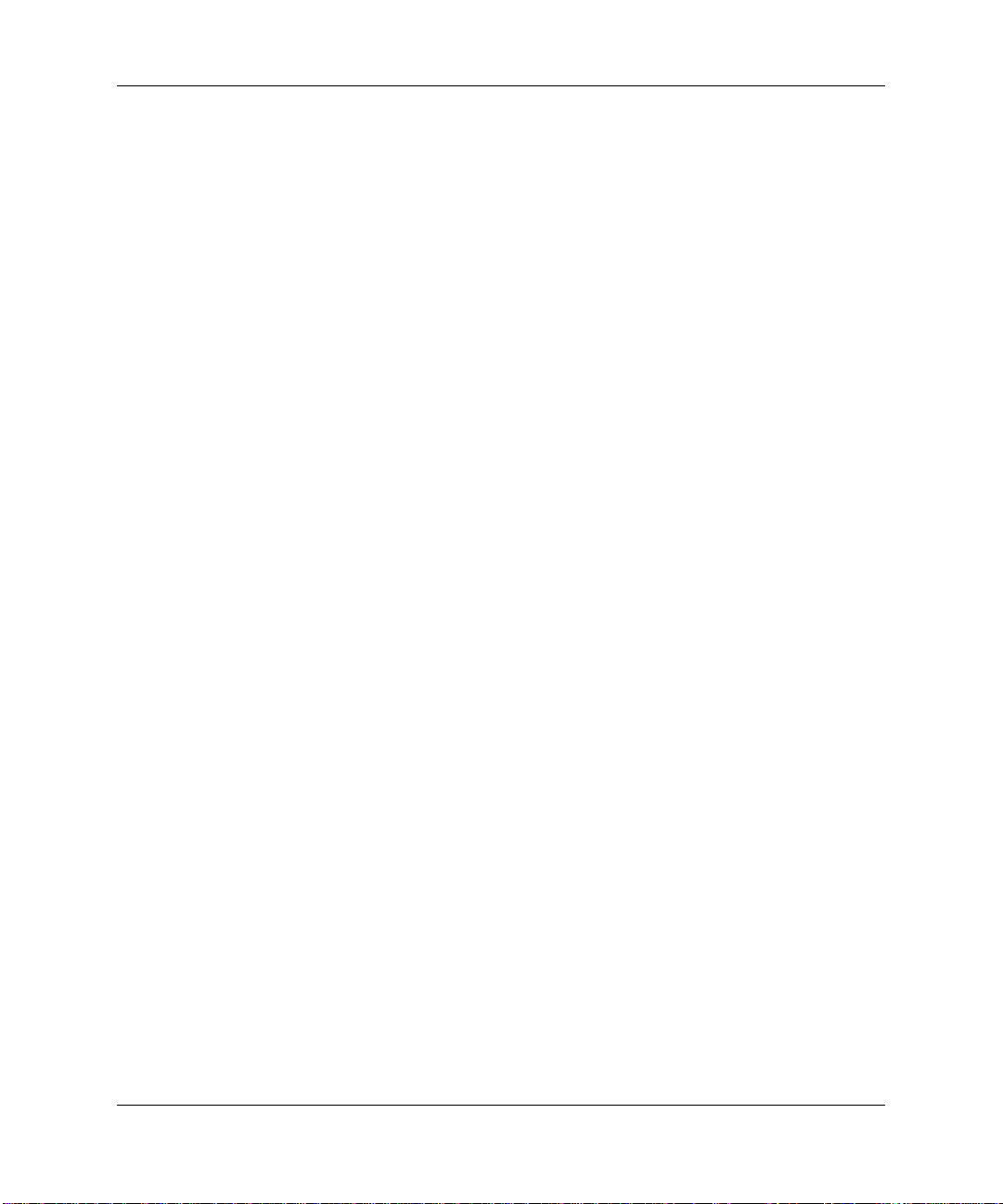
Introdução
Atualizações
■ Navegador de Internet
❏ Internet Explorer
❏ Adobe Acrobat (Adicional)
❏ Sun JVM (Adicional)
■ Extenso suporte MUI: Inglês, francês, alemão, espanhol, chinês
tradicional, chinês simplificado, coreano e japonês
A HP oferece esse client “pronto para funcionar” imediatamente para
atender os requisitos mais comuns do cliente. É possível que deseje
adicionar ou remover recursos e personaliza-lo para suas
necessidades específicas.
Este guia introduzirá você aos recursos deste client que não são
encontrados no sistema operacional Microsoft Windows XP padrão.
Geralmente, um terminal é configurado no local, em seguida utilizado
como um modelo para outros terminais, que são configurados
utilizando ferramentas de gerenciamento local ou remota.
A HP oferece opções, QFEs e atualizações periódicas para as imagens
do thin client. Verifique o site de suporte da HP para essas
atualizações ou documentação importante que fornece informação
específica para sua versão de imagem em:
http://welcome.hp.com/country/us/en/support.html.
Área de trabalho do XPe
Esta seção apresenta uma visão geral dos recursos e funções do
usuário de Windows XPe e da área de trabalho do administrador.
1-2 www.hp.com.br Guia de referência rápida
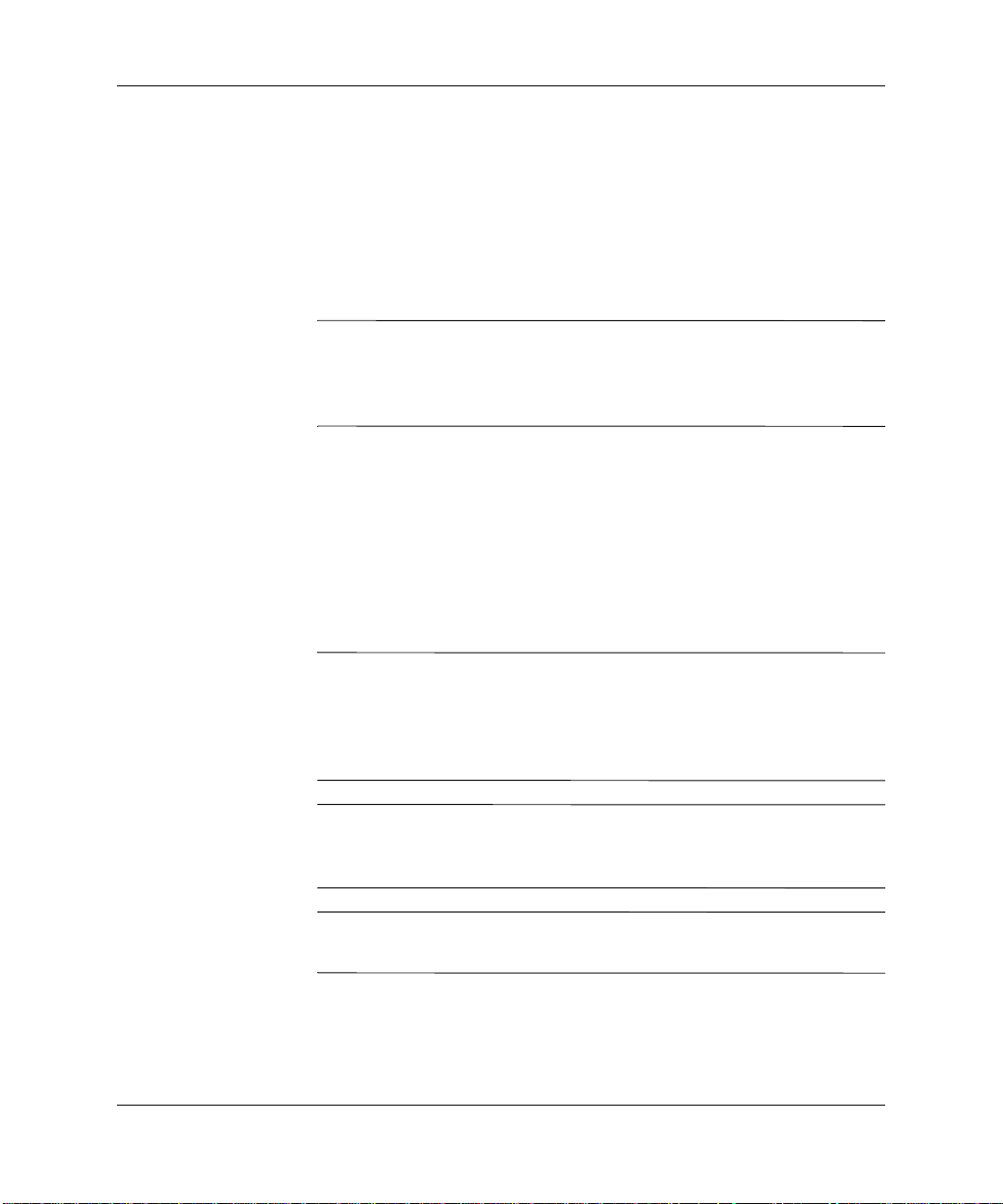
Área de trabalho do usuário
A área de trabalho que é exibida quando você está registrado como
um usuário é uma área de trabalho padrão do Windows XP, exceto
que somente os ícones exibidos são de Citrix Program Neighborhood,
Microsoft RDP, e Internet Explorer. Essas opções também estão
disponíveis a partir do menu Iniciar. É possível abrir o aplicativo de
emulação do terminal em Iniciar > Programas.
Os links para aplicativos remotos publicados do ICA NFuse também
✎
podem estar listados no menu Iniciar e/ou ser exibidos como ícones
na área de trabalho. Consulte a documentação da Citrix para obter
mais informações e instruções.
Para obter mais informações sobre a funcionalidade dos itens padrão
da área de trabalho e do menu Iniciar do Windows XPe, consulte a
documentação apropriada da Microsoft em:
http://msdn.microsoft.com/embedded/windowsxpembedded/default.
aspx
Para obter endereços na web de documentos de ajuda de Citrix
Program Neighborhood e Microsoft RDP, consulte o Capítulo 3, na
seção “Citrix Program Neighborhood.”
Introdução
No painel de controle, clique emIniciar > Painel de controle,
✎
proporciona acesso a um conjunto limitado de recursos para alteração
das preferências do usuário do Windows XPe. Você deve conectar
como administrador para ter acesso ao conjunto estendido de recursos
do sistema.
Um clique no botão direito do mouse quando o ponteiro está sobre o
✎
plano de fundo da área de trabalho de um usuário não abre um menu
instantâneo.
É possível copiar e colar texto entre a sessão remota e o computador
✎
local, utilizando os métodos padrão de cópia e colagem.
Guia de referência rápida www.hp.com.br 1-3
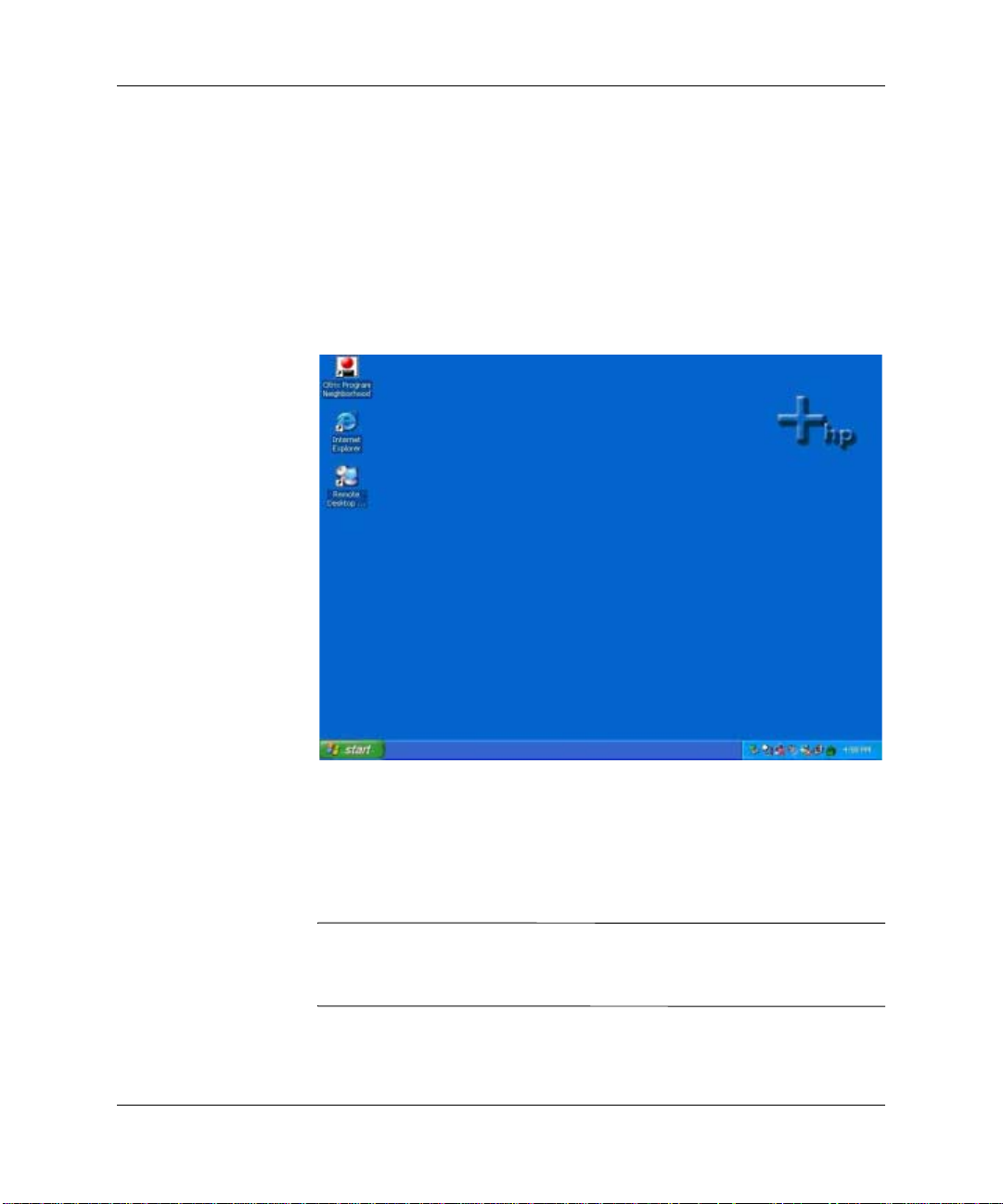
Introdução
Área de trabalho do administrador
A área de trabalho exibida quando você conecta como administrador
é uma área de trabalho padrão do Windows XP. Os ícones presentes
no menu Iniciar da área de trabalho padrão de administrador incluem:
■ Citrix Program Neighborhood
■ Microsoft RDP
■ Internet Explorer
Para obter mais informações sobre a funcionalidade dos itens padrão
da área de trabalho e do menu Iniciar do Windows XPe, consulte o
Web site da Microsoft em:
http://msdn.microsoft.com/embedded/windowsxpembedded/default.
aspx
Ao clicar com o botão direito do mouse quando o ponteiro está sobre
✎
o plano de fundo da área de trabalho do administrador abre um menu
instantâneo.
1-4 www.hp.com.br Guia de referência rápida
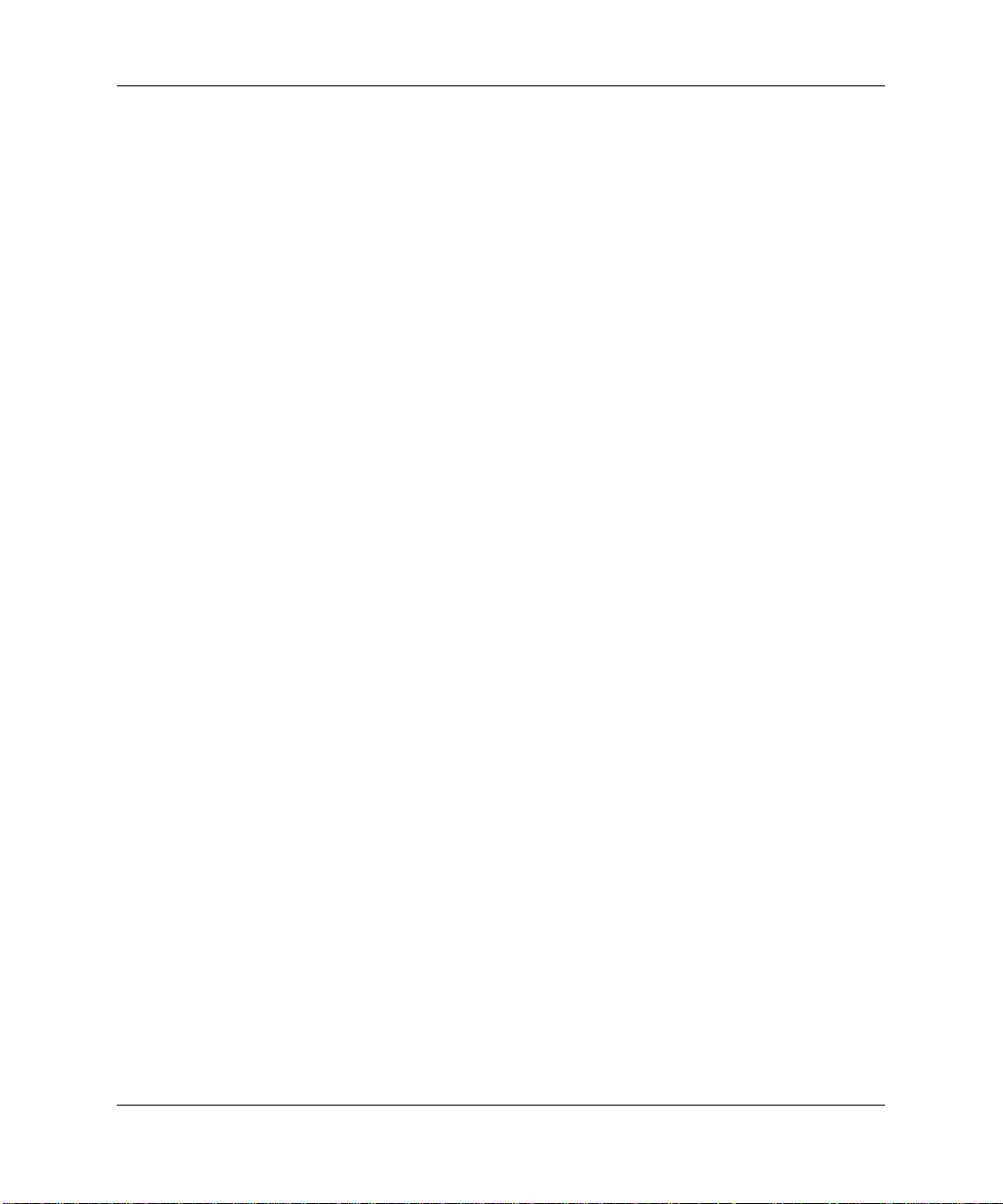
Requisitos de ambiente do servidor
Os thin clients HP utilizam uma variedade de serviços acessados
através da rede. Entre eles estão os serviços de suporte de sessão e de
produto, além de serviços de rede padrão como DHCP e DNS. Os
thin clients exigem:
■ Serviços de sessão
■ Serviços de suporte
Serviços de sessão
A rede à qual o thin client está conectado exige qualquer um dos
seguintes serviços de sessão:
■ Citrix ICA
■ Microsoft RDP
■ Suporte a emulação de terminal
Citrix ICA
É possível tornar Citrix ICA (Independent Computing Architecture)
disponível na rede, utilizando o Citrix MetaFrame and Presentation
Server para Microsoft Windows NT 4.0, a família Windows 2000
Server e a família Windows 2003 Server.
Introdução
Microsoft RDP
O aplicativo Terminal Services Client no thin client acessa os serviços
de terminal da Microsoft. É possível tornar o Microsoft RDP
disponível na rede utilizando qualquer um dos serviços a seguir:
■ Microsoft Windows 2000/2003 Server com serviços de terminal
instalados
■ Microsoft Windows Server 2000/2003
Guia de referência rápida www.hp.com.br 1-5
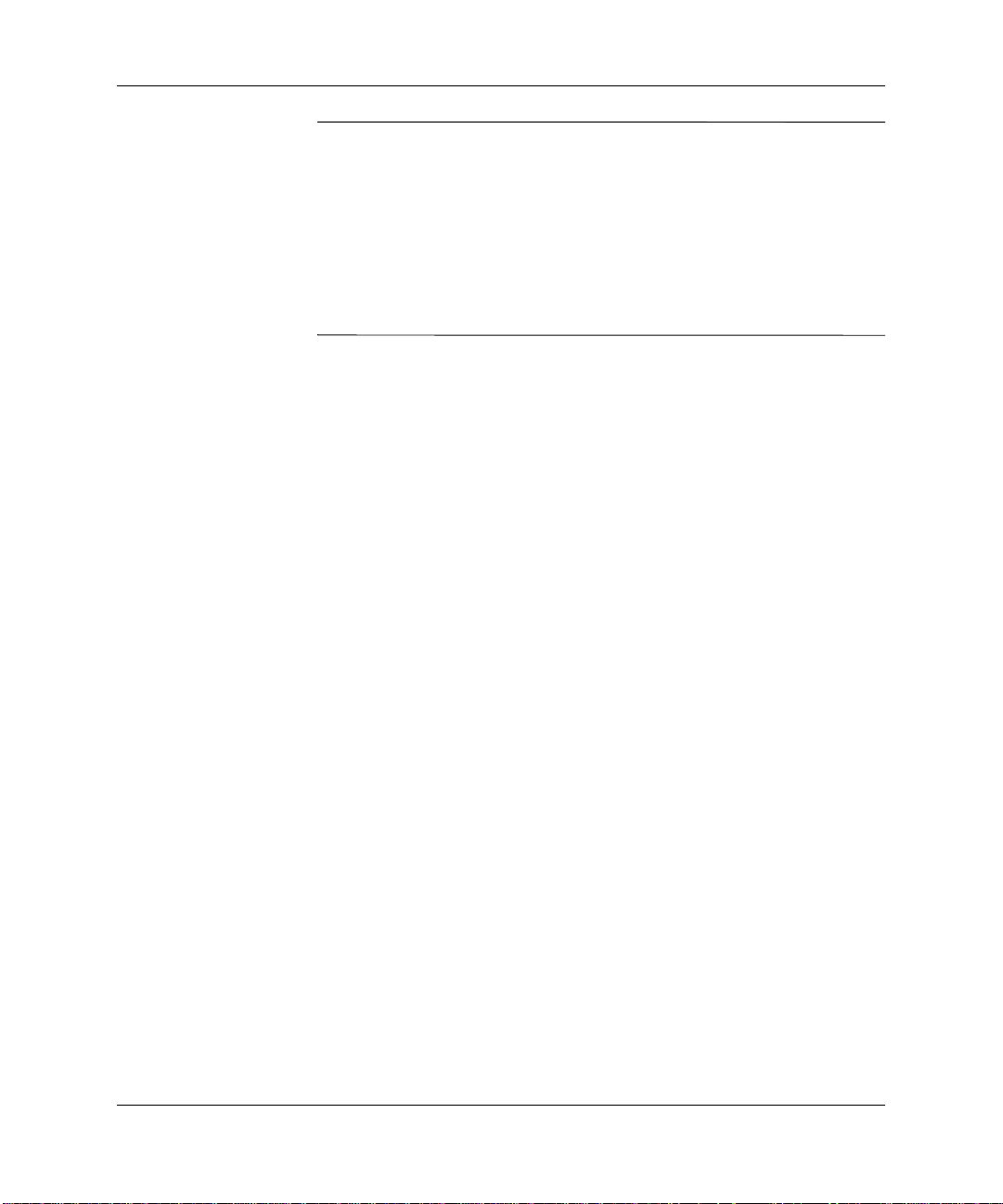
Introdução
Se for utilizado um servidor W indo ws 2000/2003 para ambos os serviços
✎
de sessão (ICA e RDP), um servidor TSCAL (Terminal Services Client
Access Licenses) também deverá residir em algum lugar na rede. As
licenças Client Access permitem que os clientes utilizem os serviços de
terminal, arquivos, impressão e outros serviços de rede fornecidos pelo
Windows 2000/2003 Server. O servidor concede licenças temporárias
(para dispositivos individuais) que são válidas por 90 dias. Depois desse
prazo, será necessário adquirir TSCALs e instalá-las no servidor de
TSCAL. Não é possível estabelecer uma conexão sem uma licença
temporária ou permanente.
Para obter informações adicionais sobre os serviços de terminal da
Microsoft, consulte o web site da Microsoft:
http://www.microsoft.com/windows2000/technologies/terminal/def
ault.asp
Suporte a emulação de terminal
T odos os modelos de thin clients t57x0 incluem software de emulação
de terminal, a fim de dar suporte a computação em plataformas
antigas. O software de emulação de terminal emprega o protocolo
Telnet para se comunicar com a plataforma de computação.
Serviço de suporte – Solução Altiris Deployment
O serviço de suporte da solução Altiris Deployment™ está disponív el
para a sua rede de thin client. Esse serviço oferece uma ferramenta
integrada fácil de utilizar que permite o gerenciamento remoto de thin
clients durante todo o seu ciclo de vida, incluindo a implantação
inicial, o gerenciamento contínuo e a implantação de software.
Você deve instalar a solução Altiris Deployment em um servidor
Windows 2000/2003, ou em uma workstation capaz de efetuar o
logon como administrador para um domínio que forneça serviços de
rede especificados que possam obter acesso a um repositório de
software para o thin client. O software de soluções Altiris
Deployment utiliza uma sessão e um protocolo Preboot Execution
Environment (PXE) para refazer a imagem ou recuperar o thin client.
Os serviços de atualização do PXE estão integrados à solução Altiris
Deployment.
1-6 www.hp.com.br Guia de referência rápida
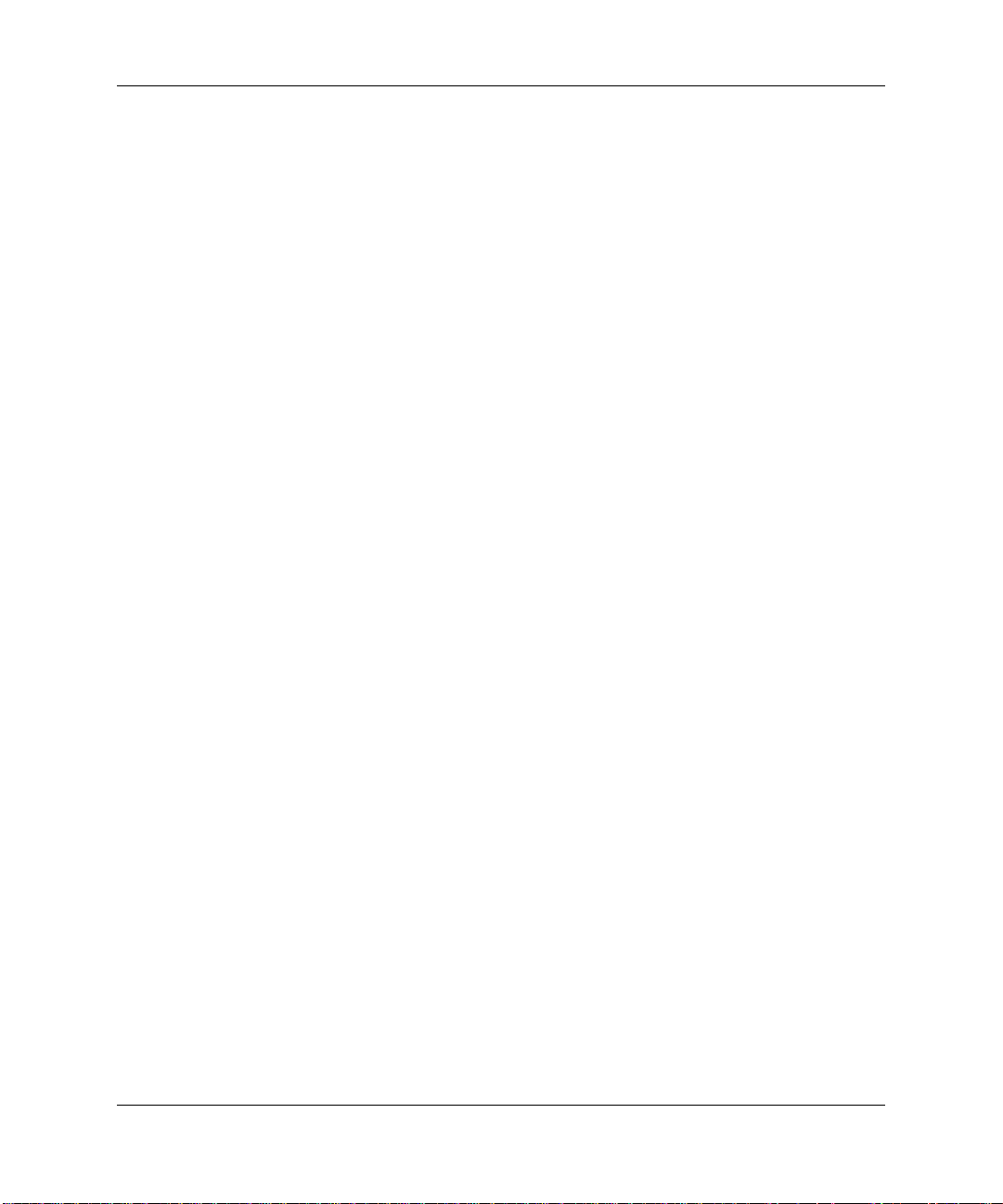
Introdução
Para obter informações adicionais sobre a solução Altiris
Deployment, consulte o web site da Altiris em:
www.altiris.com/documentation e consulte o Guia do usuário da
solução Altiris Deployment.
Guia de referência rápida www.hp.com.br 1-7
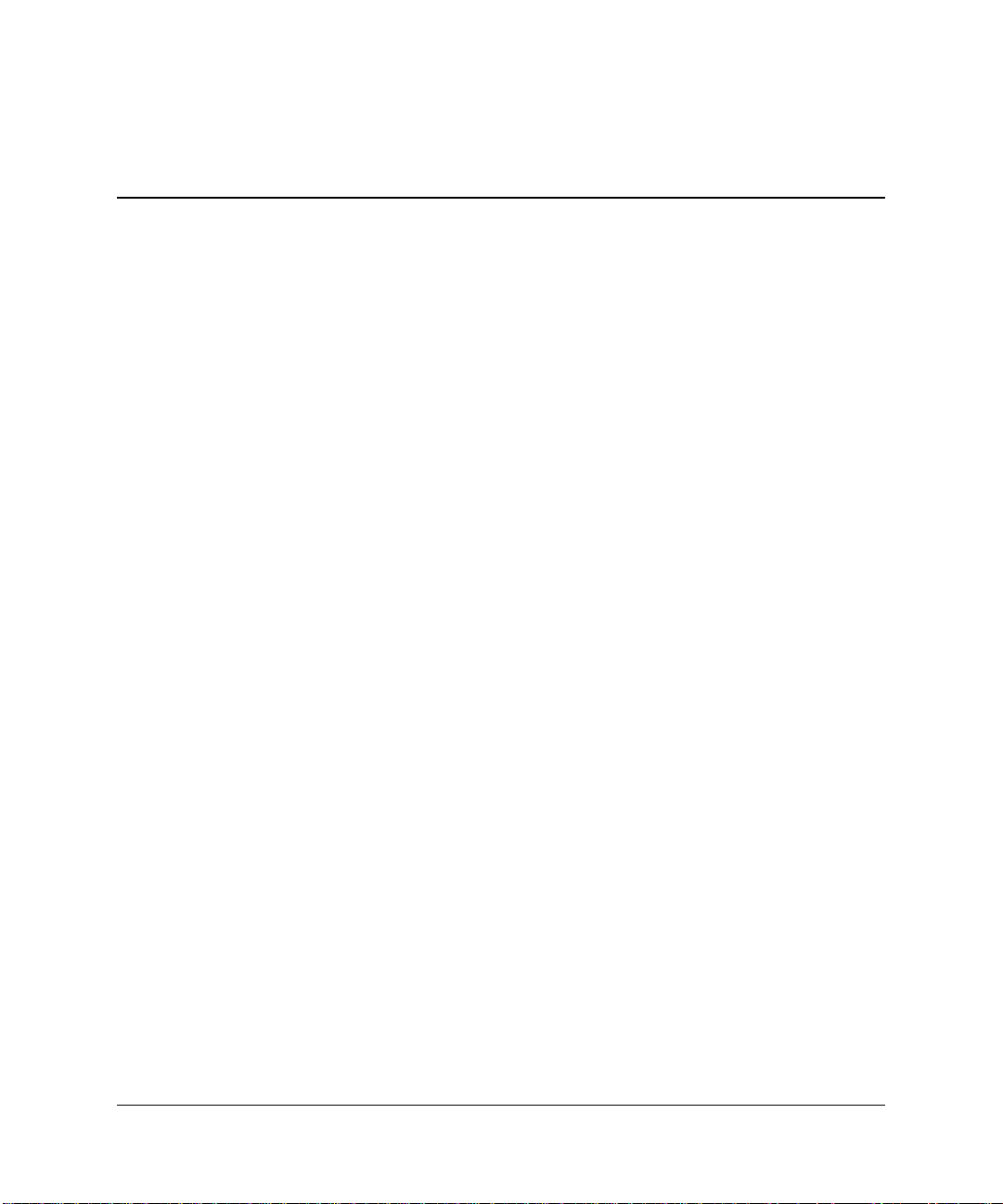
Logon
É possível fazer logon no thin client de forma automática ou manual.
Logon automático
O logon automático é o padrão para o thin client com base no XPe. O
administrador pode utilizar o gerenciador de configuração de acesso
do HP Windows no Painel de controle para ativar/desativar o logon
automático e para alterar o nome de usuário, a senha e o domínio do
logon automático. Somente a conta de administrador pode alterar as
propriedades de logon automático.
2
Configuração
Guia de referência rápida www.hp.com.br 2-1
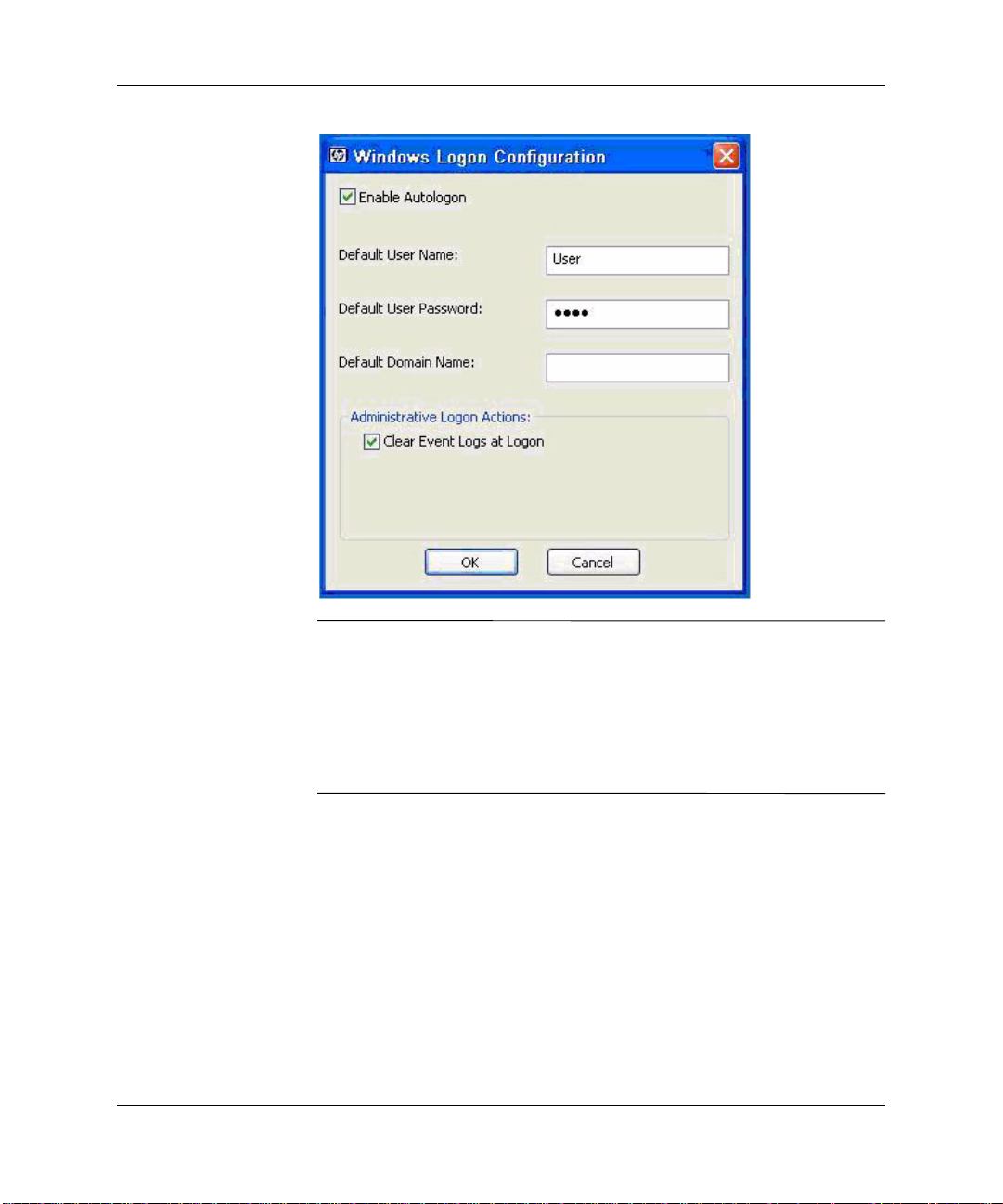
Configuração
Para salvar as alterações, tenha o cuidado de desativa r o cache do
✎
filtro de gravação ou emitir o comand o -commit em qualquer instante
durante a sessão de inicialização atual. Consulte o Capítulo 4, na
seção “Gerenciador do filtro de gravação melhorado” para obter
informações e instruções sobre como desativar o filtro de gravação.
Ative o filtro de gravação quando não quiser mais efetuar alterações
permanentes.
A ativação do logon automático ignora a caixa de diálogo Log On to
Windows. Para fazer logon como um usuário diferente enquanto o
logon automático está ativado, pressione e mantenha pressionada a
tecla
Shift enquanto clica em Iniciar > Desligar > Desconectar. Isso
exibe a caixa de diálogo Logon no Windows e permite a entrada
manual das informações de logon.
2-2 www.hp.com.br Guia de referência rápida
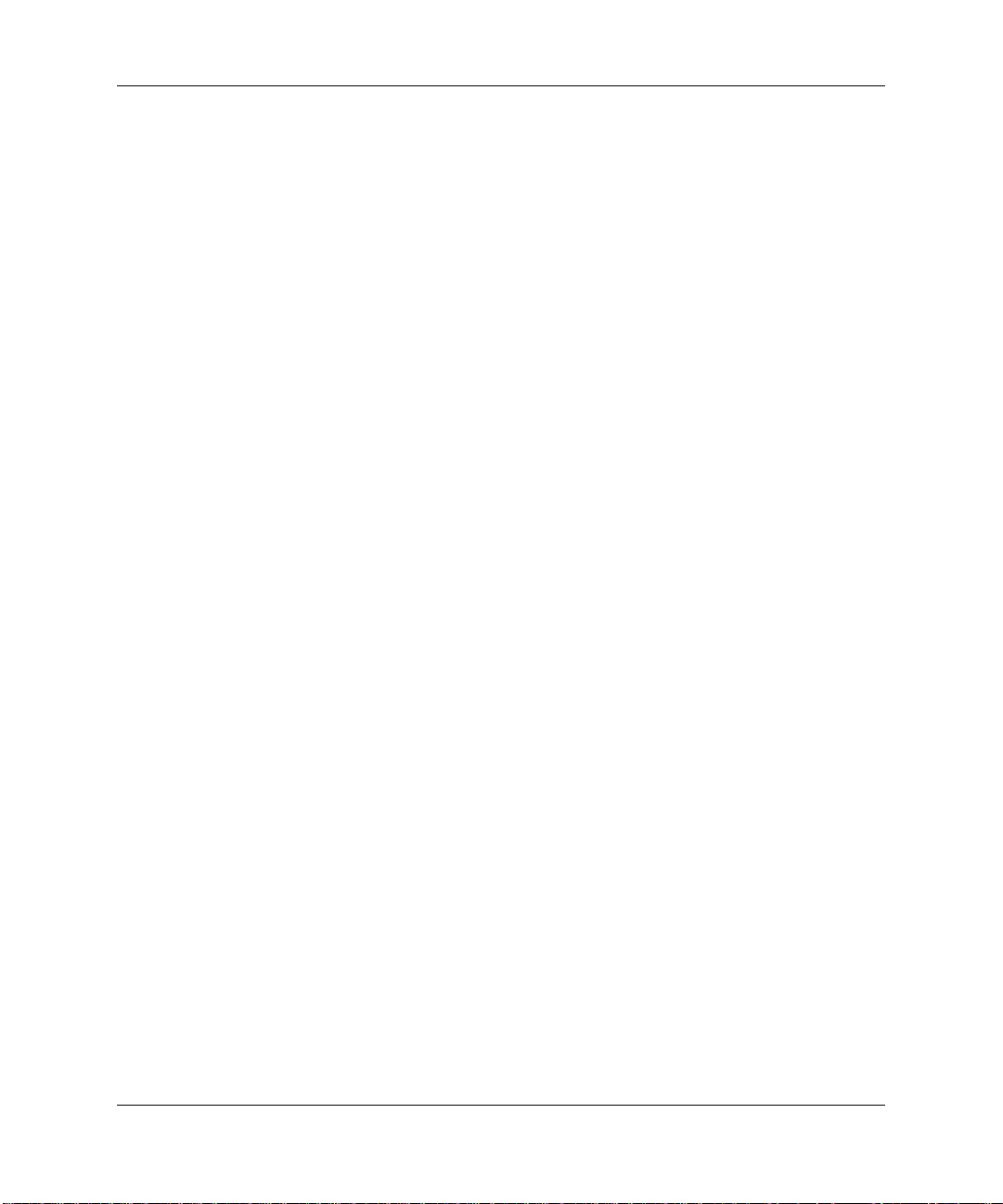
Logon manual
Configuração
Quando o logon automático está desativado, a inicialização do thin
client exibe a caixa de diálogo Logon no Windows. Digite as
informações de logon nas caixas de texto Nome de usuário e Senha.
Observe o seguinte:
■ No caso de uma conta de logon de usuário, o nome de usuário e a
senha padrão de fábrica serão ambos Usuário.
■ No caso de uma conta de logon de administrador, o nome de
usuário e a senha padrão de fábrica serão ambos Administrador.
■ Para fins de segurança, a HP recomenda que os valores padrão
das senhas sejam alterados. Um administrador pode alterar senhas
pressionando
Ctrl+Alt+Del para abrir a caixa de diálogo
Segurança do Windo ws, selecionando em seguida Alterar senha.
Não é possível alterar a senha quando faz logon como usuário.
■ As senhas diferenciam maiúsculas e minúsculas, mas não os
nomes de usuário.
■ O administrador pode criar contas de usuário adicionais
empregando o utilitário Contas de usuário disponível na opção
Ferramentas administrativ as no Painel de controle. Entretanto,
devido a restrições de memória local, deve-se reduzir ao mínimo
o número de usuários adicionais. Para obter mais informações,
consulte o Capítulo 2, na seção “Contas de usuário.”
Guia de referência rápida www.hp.com.br 2-3
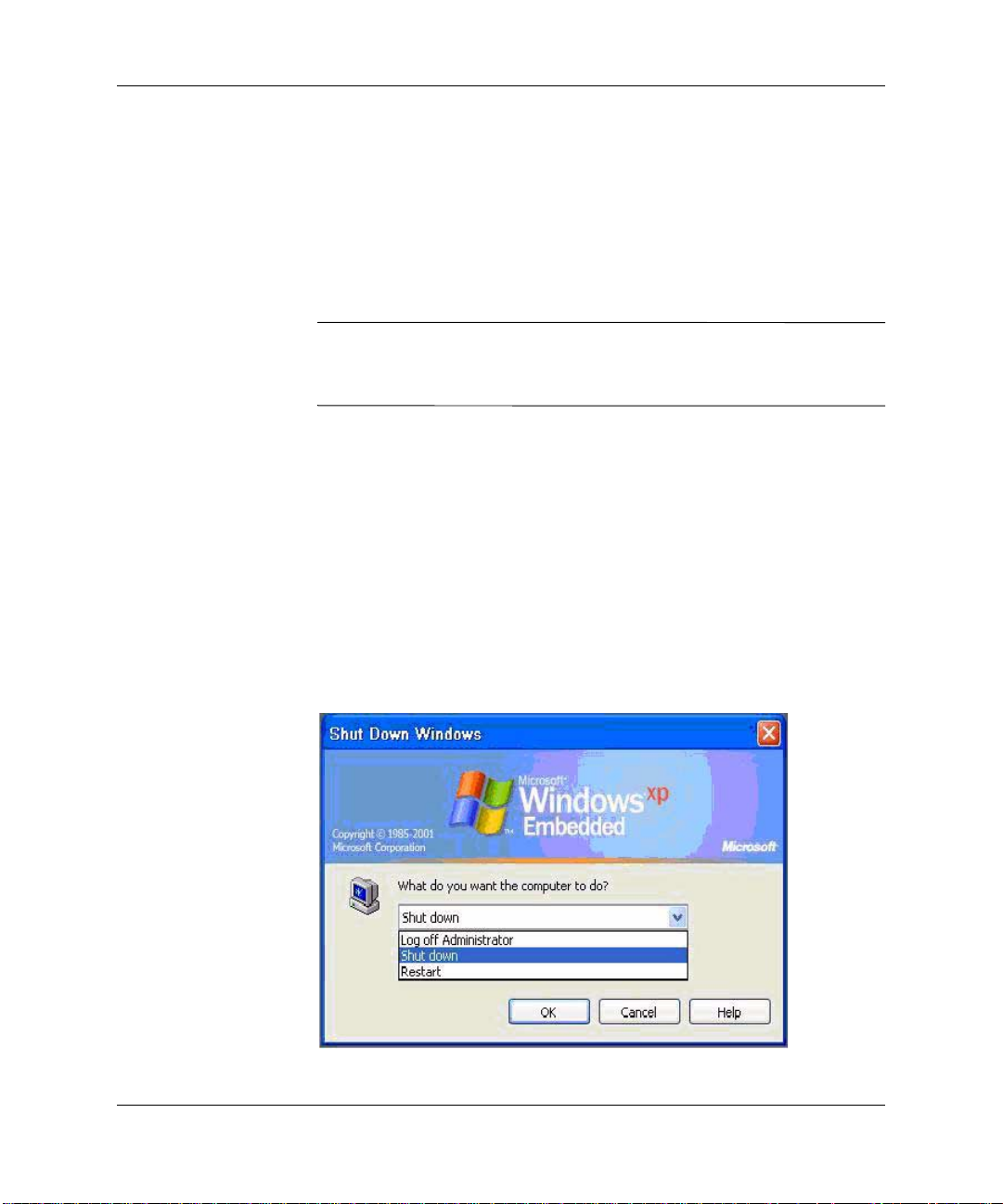
Configuração
Acesso de logon de administrador
Para acessar o logon de administrador independentemente do estado
do modo de usuário do thin client:
» Mantendo pressionada a tecla Shift, utilize o mouse para iniciar o
logoff do usuário (invocado a partir do menu Iniciar).
É exibida a tela de logon para o administrador.
O nome de usuário e a senha padrão da conta administrador é
✎
Administrador. O nome de usuário e a senha padrão da conta usuário
é Usuário.
É possível utilizar o Gerenciador de configuração de logon do HP
Windo ws para modif icar permanentemente o usuário de login padr ão.
Somente o administrador pode ter acesso a esse aplicativ o, localizado
no painel de controle.
Logoff, reinicialização e desligamento do thin client
Para reinicializar, desligar ou efetuar logoff do thin client, clique em
Iniciar > Desligar. Na caixa de diálogo Desligar, selecione a ação
desejada e clique em OK.
2-4 www.hp.com.br Guia de referência rápida
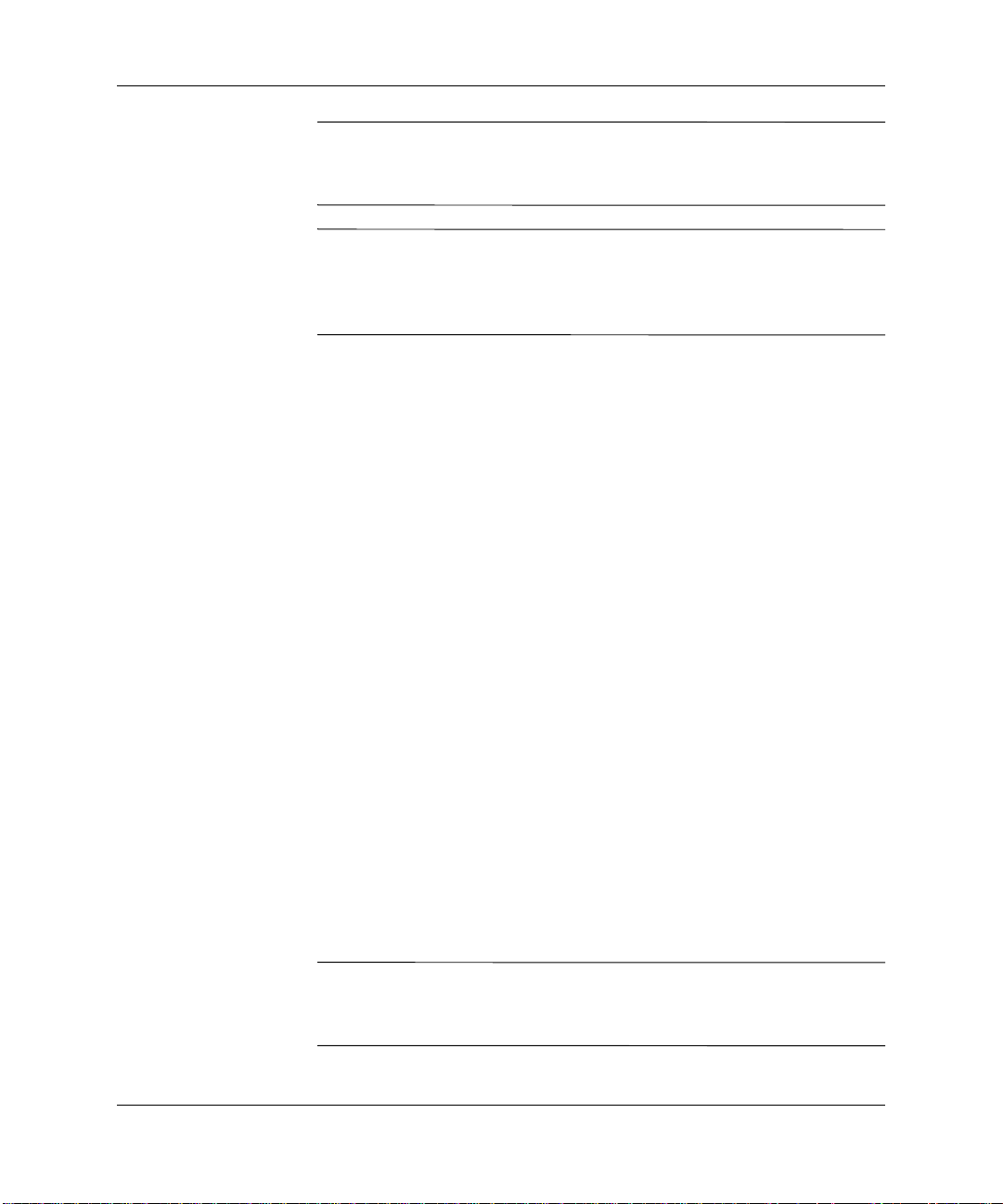
É possível acessar ou desligar utilizando-se a caixa de diálogo
✎
Segurança do Windows. Pressione
diálogo.
Se o aceso automático estiver ativo, quando for feito o logoff (sem
✎
desligar), o thin client efetuará imediatamente o logon do usuário
padrão. Para obter instruções sobre logging com um usuário diferente,
consulte o Capítulo 2, na seção “Logon.”
Os utilitários a seguir são afetados pelo logoff, pela reinicialização ou
pelo desligamento do thin client:
■ Filtro de gravação melhorado
■ Gerenciamento de energia
■ Tempo de sistema
Filtro de gravação melhorado
Para obter informações detalhadas sobre filtro de gravação
melhorado, consulte o Capítulo 4, na seção “Gerenciador do filtro de
gravação melhorado.” Se você deseja salvar as alterações nos ajustes
de configuração do sistema, será necessário desativar o cache do f iltro
de gravação ou emitir o comando
inicialização atual. Do contrário, as novas configurações serão
perdidas quando o thin client for desligado ou reinicializado. Ative o
filtro de gravação quando não quiser mais efetuar alterações
permanentes.
Configuração
Ctrl+Alt+Del para abrir o
-commit durante a sessão de
O conteúdo do cache do filtro de gravação não é perdido quando se
efetua o logoff e o logon nov amente (como o mesmo usuário ou como
um usuário diferente). É possível desativar o cache do filtro de
gravação e, ainda assim, preservar as alterações.
Uma conta de logon de usuário não tem privilégios de desativação do
filtro de gravação; essa é uma função do administrador local ou
remoto.
Um softpaq está disponível e permite que você sincronize senhas
✎
client sem desativar o EWF. Visite
informações sobre este softpaq.
Guia de referência rápida www.hp.com.br 2-5
www.hp.com.br para obter mais
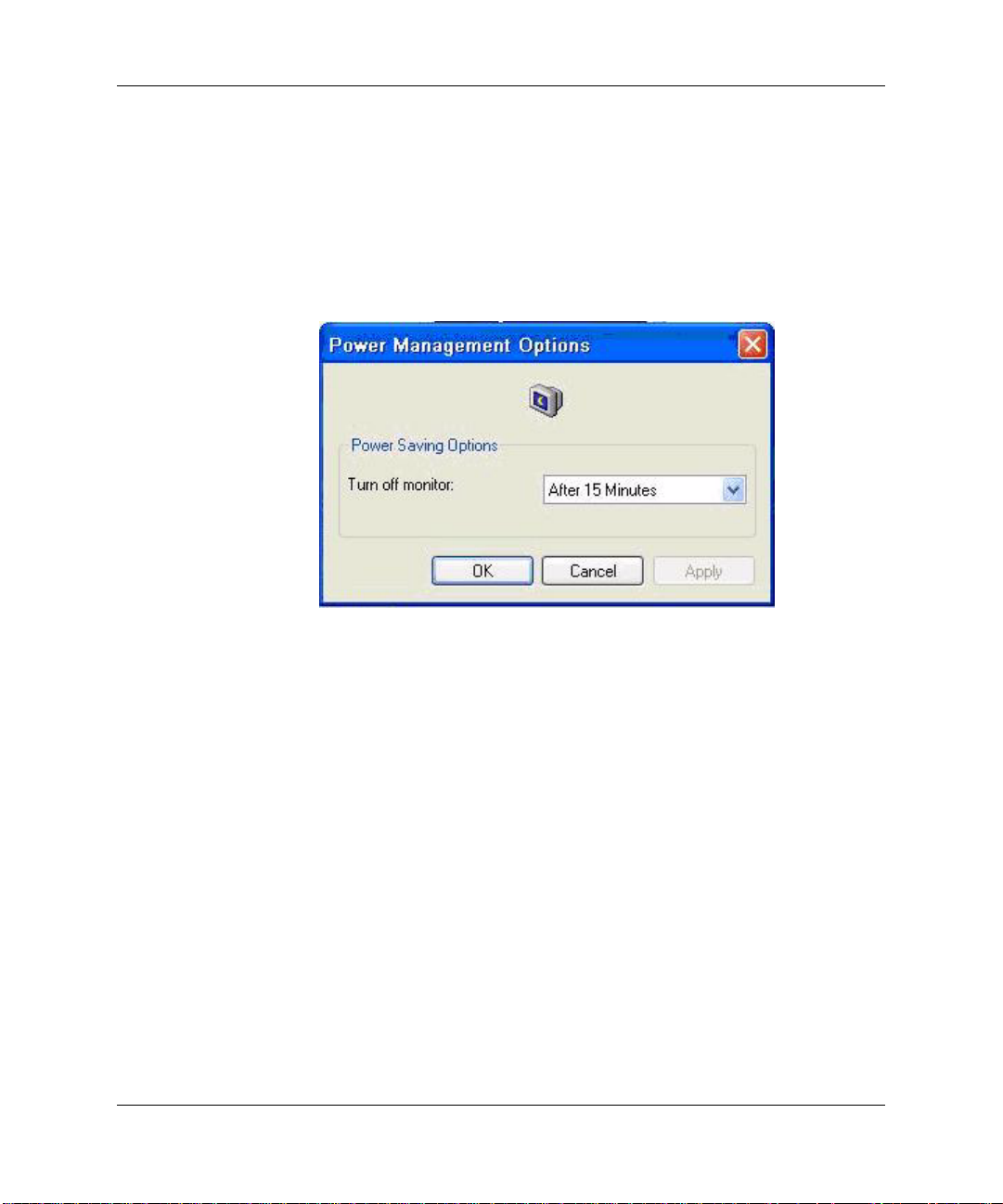
Configuração
Gerenciamento de energia
Um “Economizador de monitor” desliga o sinal de vídeo para o
monitor após um tempo de inatividade designado, permitindo que ele
entre em um modo de economia de energia. Os parâmetros para esse
modo estão disponíveis através de um clique com o botão direito do
mouse no plano de fundo da área de trabalho, e selecionando
Propriedades > Proteção de tela > Energia.
Tempo de sistema
Após o desligamento, a hora no relógio não se perde, desde que a
fonte de alimentação permaneça conectada. É possível ajustar
manualmente a hora local ou efetuar o ajuste automático do utilitário
de hora local para sincronizar o relógio do thin client a um servidor de
hora em um período de tempo designado.
2-6 www.hp.com.br Guia de referência rápida
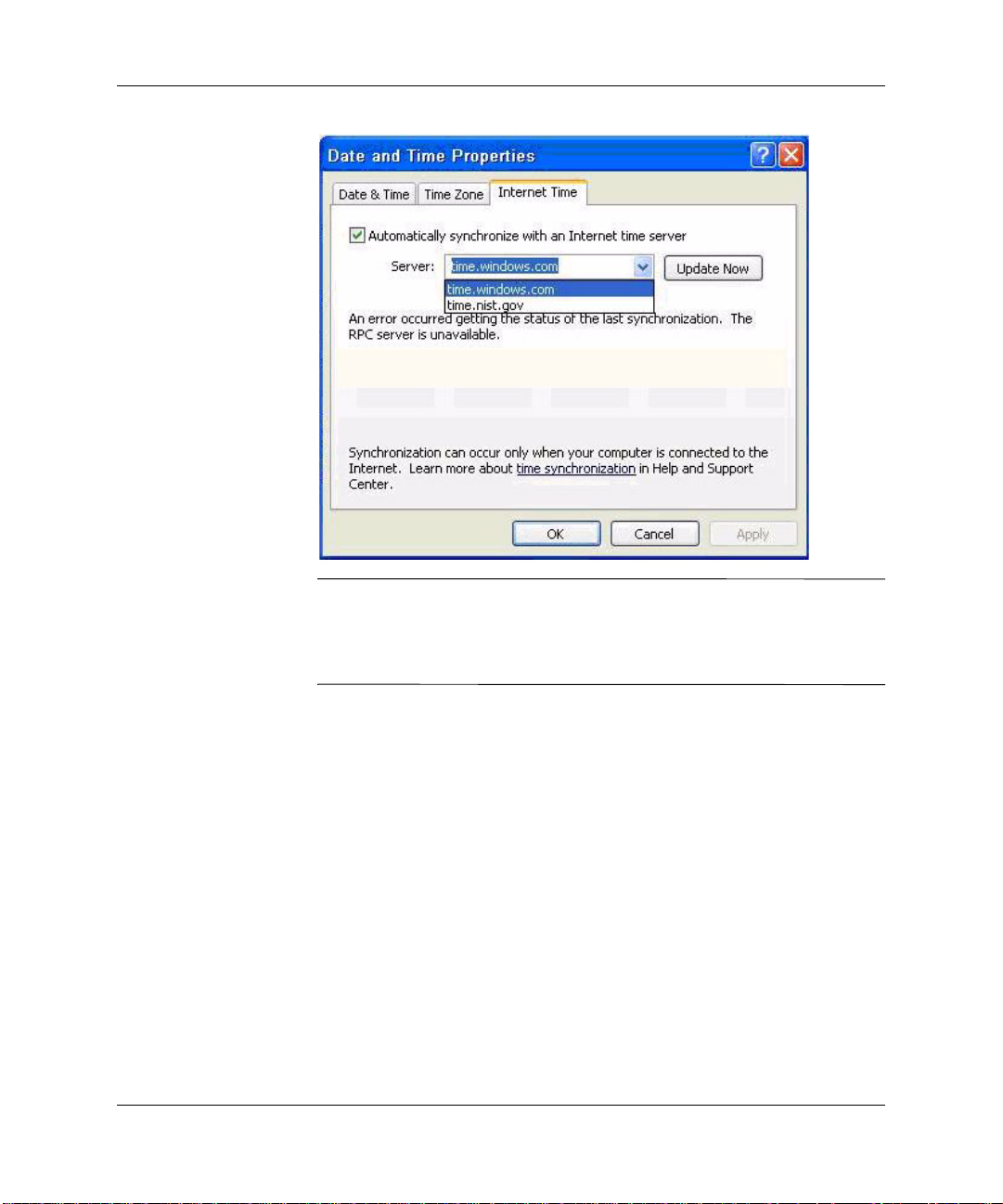
É necessário manter a hora correta, porque alguns aplicativos podem
✎
exigir acesso à hora local do thin client. Para abrir o diálogo
Propriedades de data e hora, clique na área de hora da barra de tarefas
ou clique duas vezes no ícone Data e hora no Painel de controle.
Configuração
Guia de referência rápida www.hp.com.br 2-7
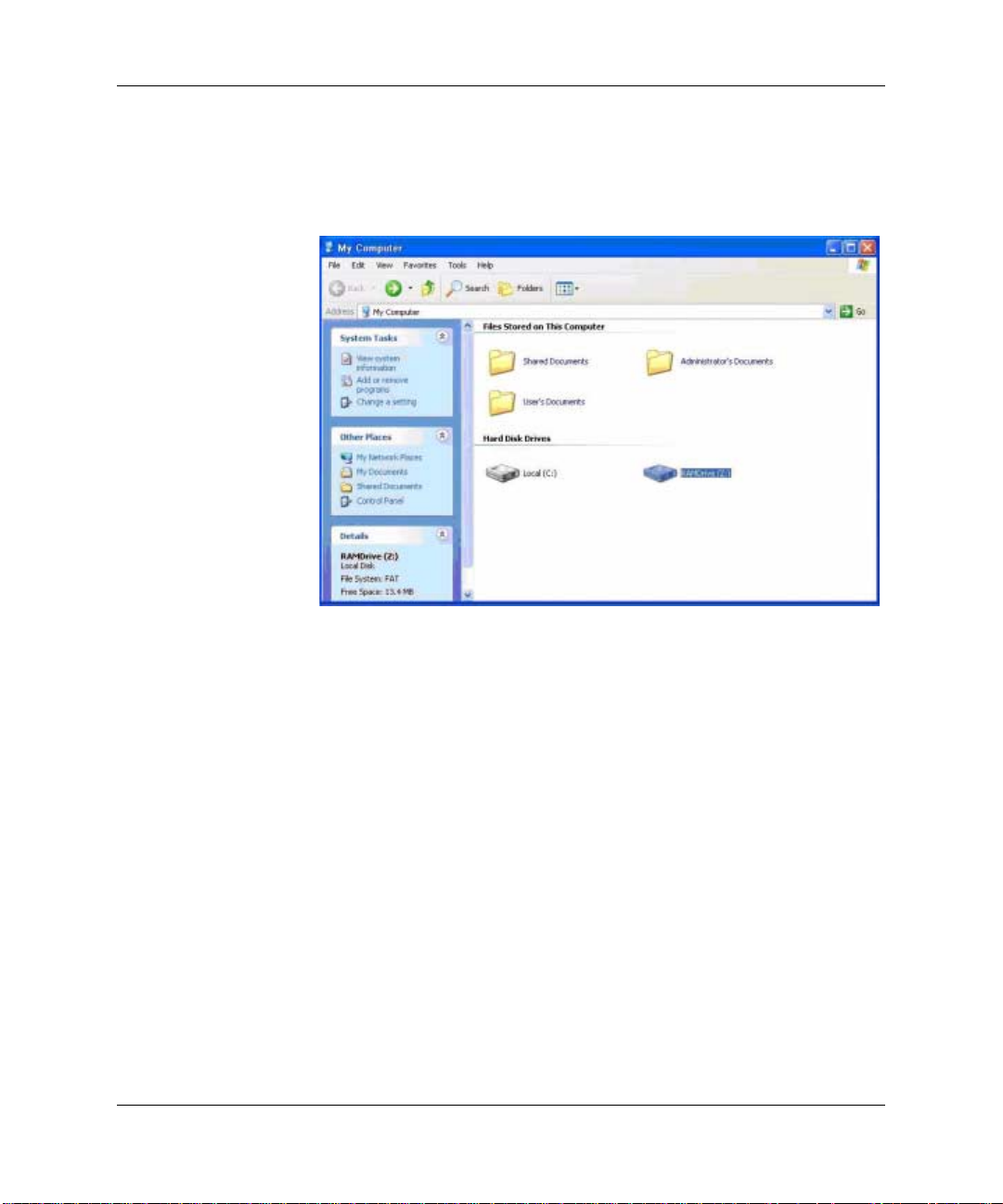
Configuração
Unidades locais
As próximas seções descrevem as unidades locais presentes no thin
client.
Unidade Z
A unidade Z é a memória volátil integrada (Ms-ramdrive) na placa
lógica do thin client. Tendo em vista que a unidade Z é memória
volátil, a HP recomenda que essa unidade não seja utilizada para
salvar dados que não devam ser retidos. Para obter instruções sobre
configuração de Ramdisk, consulte o Capítulo 4, na seção “HP
RAMDisk.” Para obter informações sobre como utilizar a unidade Z
para perfil de roaming, consulte o Capítulo 2, na seção “Perfis de
roaming.”
2-8 www.hp.com.br Guia de referência rápida
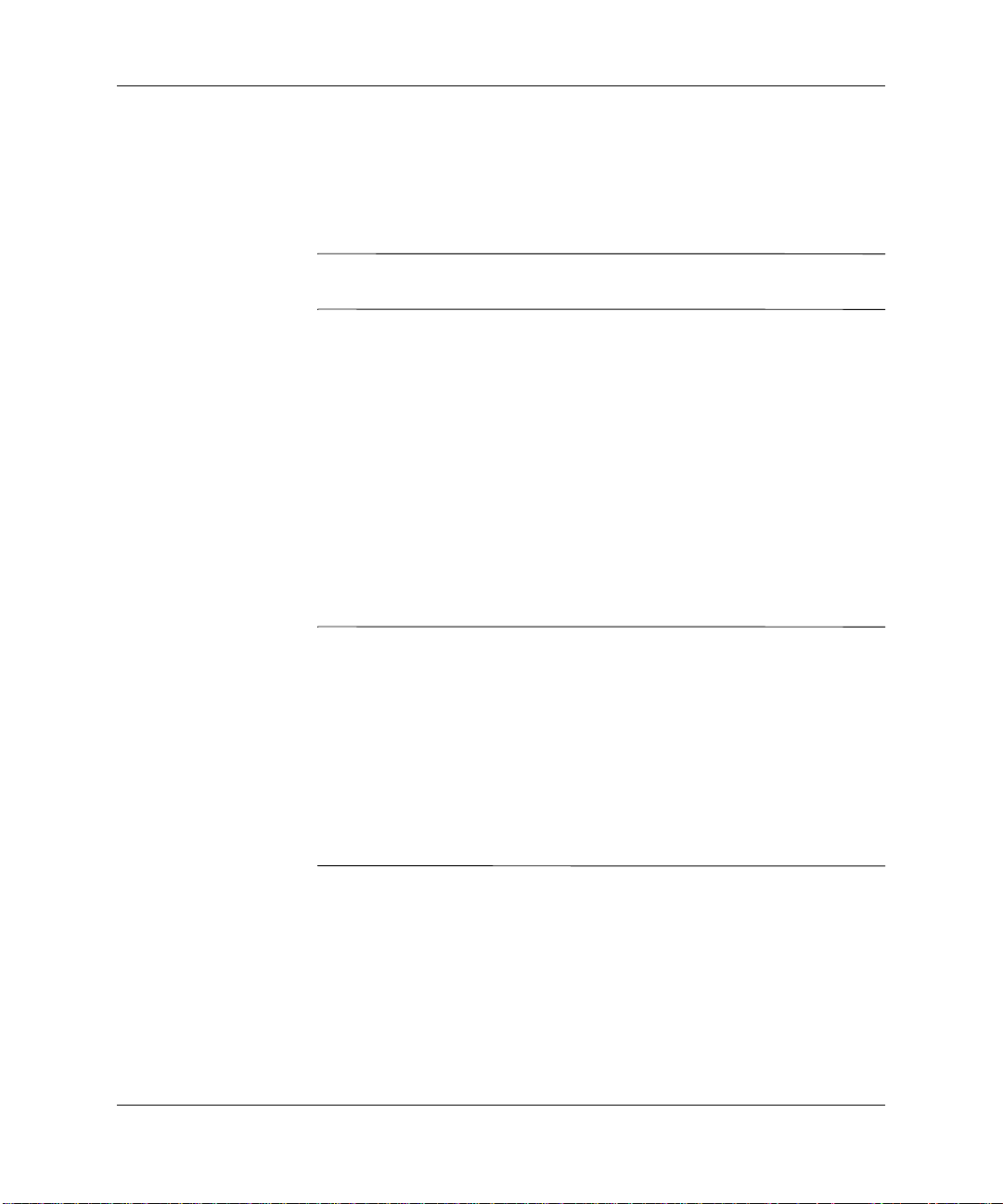
Unidade C e flash
A unidade C é uma unidade flash integrada. A HP recomenda que não
sejam realizadas gravações na unidade C, pois isso reduz o espaço
livre na memória flash.
CUIDADO: Se o espaço livre disponível na memória flash se reduzir a
Ä
menos de 3 MB, o thin client se tornará instável.
Um filtro de grav ação é utilizado pelo thin client por se gurança e para
evitar atividade excessiva de gravação da memória flash. As
alterações na configuração do thin client são perdidas quando o thin
client é reinicializado, a menos que o cache do filtro de grav ação seja
desativado ou que um comando
sessão de inicialização atual. Consulte os tópicos relacionados ao
filtro de gravação no Capítulo 4, na seção “Gerenciador do filtro de
gravação melhorado.” para obter instruções sobre desativação de
cache. Ative o filtro de gravação quando não quiser mais efetuar
alterações permanentes.
Salvar arquivos
Configuração
-commit seja emitido durante a
CUIDADO: O thin client utiliza um sistema operacional incorporado com
Ä
uma quantidade fixa de memória flash. A HP recomenda que sejam
salvos os arquivos que você queira preservar em um servidor, em vez de
mantê-los no thin client. Tenha cuidado com as configurações de
aplicativos que gravam na unidade C, que reside na memória flash (em
particular, muitos aplicativos gravam por padrão arquivos de cache na
unidade C do sistema local). Se for necessário gravar em uma unidade
local, altere as configurações do aplicativo para utilizar a unidade Z.
Para minimizar a gravação na unidade C, atualize os ajustes de
configuração da maneira descrita no Capítulo 2, na seção “Contas de
usuário.”
Guia de referência rápida www.hp.com.br 2-9
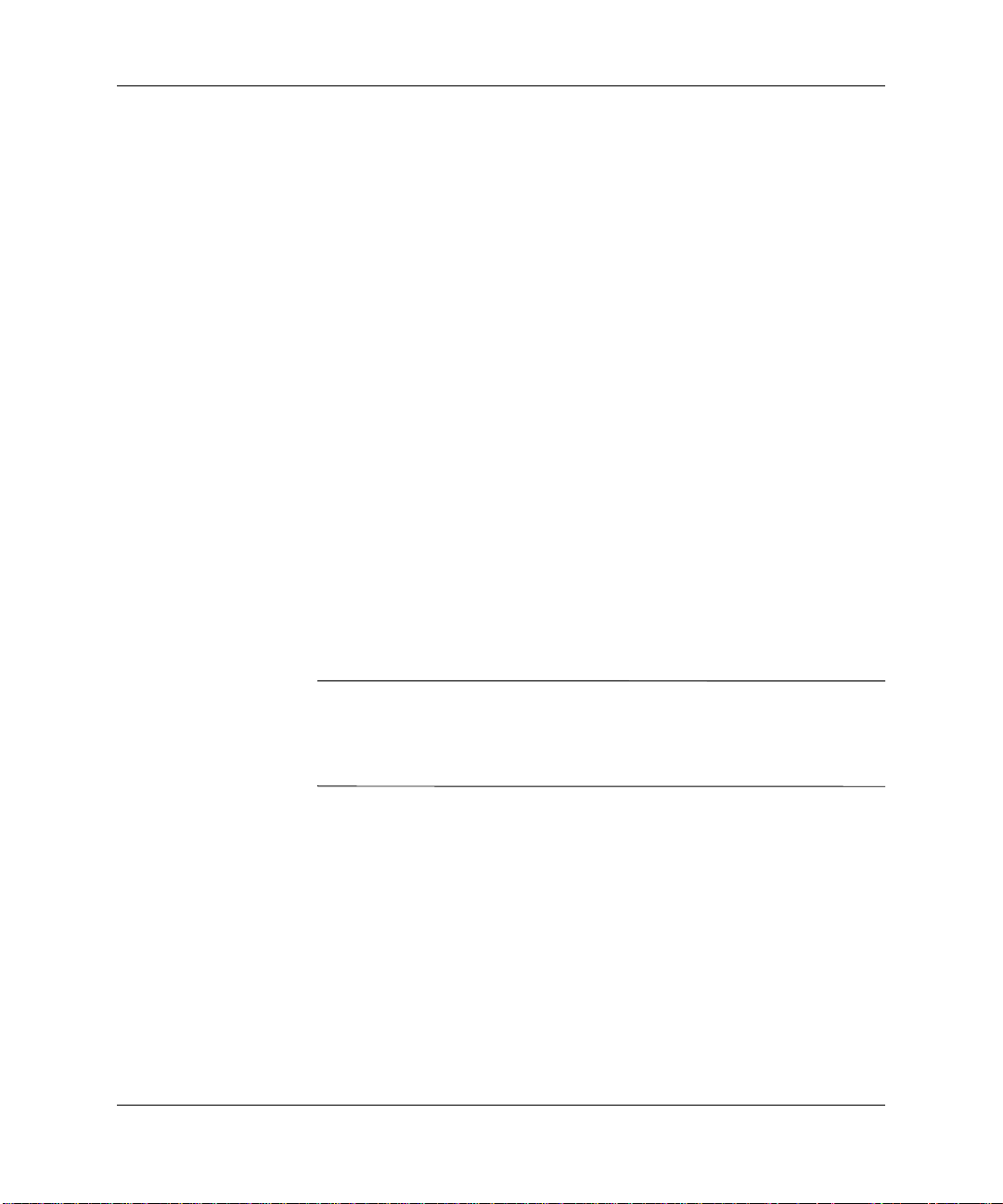
Configuração
Mapeamento de unidades de rede
É possível mapear unidades de rede se for feito logon como
administrador ou usuário.
Para manter os mapeamentos depois que o thin client for
reinicializado:
1. Desative o cache do filtro de gravação durante a sessão de
inicialização atual ou execute o comando
2. Selecione Reconectar durante o logon.
Tendo em vista que um logon de usuário não pode desativar o cache
do filtro de gravação, preserve os mapeamentos efetuando logoff do
usuário (sem desligar ou reinicializar) e volte a fazer logon como
administrador; em seguida, desative o filtro de gravação.
Também é possívele atribuir a pasta base remota através de um
utilitário gerenciador de usuários ou por outros meios conhecidos dos
administradores.
Perfis de roaming
-commit.
Grave perfis de roaming na unidade C. Os perfis precisam ter
tamanho limitado e não serão preservados quando o thin client for
reinicializado.
Para que os perfis de roaming funcionem e sejam baixados, deve
✎
haver espaço disponível suficiente na memória flash. Em alguns
casos, talvez seja necessário remover componentes de software, a f im
de liberar espaço para perfis de roaming.
Contas de usuário
Esta seção descreve como criar uma nova conta de usuário e um perf il
de usuário.
2-10 www.hp.com.br Guia de referência rápida

Criação de uma nova conta de usuário
CUIDADO: Tenha o cuidado de desativar o cache do filtro de gravação
Ä
durante a sessão de reinicialização em que uma nova conta é criada.
Lembre-se de ativar o filtro de gravação após todas as suas alterações
permanentes serem salvas na memória flash.
É necessário efetuar logon como administrador para criar contas de
usuário locais ou remotas. Devido a restrições de espaço na memória
flash/disco local, o número de usuários adicionais deve ser mantido
em um mínimo.
Empregue o utilitário Gerenciador de usuários para criar nov as contas
de usuário. Para obter acesso a esse utilitário, clique em Painel de
controle > Desempenho e manutenção > Ferramentas
administrativas.
Gerenciador de usuários
O Gerenciador de usuários é um utilitário que permite ao
administrador criar, excluir e manter contas de usuário.
Configuração
Guia de referência rápida www.hp.com.br 2-11

Configuração
Perfis de usuário
Um novo perfil de usuário é configurado automaticamente a partir de
um modelo com base nas configurações padrão de acesso de usuário
no registro, em perfis do navegador e nas configurações iniciais do
ICA e do RDP. Se o conjunto de configurações padrão de perfil de
usuário ou administrador definido na fábrica for alterado, as
configurações modificadas serão aplicadas automaticamente ao novo
perfil de usuário.
Para que o nov o usuário corresp on da às características do usuário
padrão, o administrador deve criar o usuário no grupo de usuários e
incluir o novo usuário no grupo administrador. O usuário padrão está
em ambos os grupos; caso contrário, o novo usuário não será capaz de
adicionar uma impressora local. As ações do usuário ainda serão
limitadas enquanto ele estiver no grupo administrador.
Para criar o usuário:
CUIDADO: Devido ao tamanho limitado da memória flash, a HP
Ä
recomenda enfaticamente que sejam configurados outros aplicativos para
os usuários novos e existentes, a fim de evitar a gravação no sistema de
arquivos local. Pela mesma razão, a HP também recomenda extremo
cuidado ao alterar os ajustes de configuração dos aplicativos instalados
de fábrica.
1. Faça logon como administrador.
2. Abra a janela Ferramentas administrativas com um clique em
Iniciar > Painel de controle > Desempenho e manutenção >
Ferramentas administrativas.
3. Clique duas vezes em Gerenciador de usuários para abrir a
janela Usuários e grupos locais.
4. Clique duas vezes na pasta Usuários para visualizar o conteúdo
no painel direito.
5. Clique em Ação na barra de menus e, em seguida, selecione Novo
usuário. Isso abre a caixa de diálogo Novo usuário.
6. Digite o nome e a senha do usuário, depoi s selecione os atributos
que desejar.
7. Clique em Criar, depois clique no botão Fechar comando.
2-12 www.hp.com.br Guia de referência rápida

Configuração
8. Na janela Usuários e grupos locais, selecione (destaque) a pasta
Usuários no painel da esquerda.
9. No painel da direita, clique duas vezes no nome do usuário
recém-criado. Isso abre a caixa de diálogo com guias
Propriedades de [nome de usuário].
10. Abra a guia de diálogo Membro.
11. Clique em Adicionar. Isso abre a caixa de diálogo Selecionar
grupos.
12. Digite
Administradores no campo Digitar os nomes de objeto
a serem selecionados. Isso ativa o botão Verificar nomes de
comando.
13. Clique em Verificar nomes, depois clique em OK.
O usuário recém-criado é agora um membro dos grupos de
administradores e de usuários, e dev e correspond er aos privilégios da
conta de usuário padrão.
Guia de referência rápida www.hp.com.br 2-13

Configuração
Opções regionais e de idioma
As opções de idioma do teclado são predefinidas na fábrica. Caso seja
necessário fazer alguma alteração, a opção de idioma do teclado será
escolhida através da seleção de Opções regionais e de idioma no
Painel de controle. A partir desse programa, é possível selecionar o
tipo de teclado que está sendo utilizado, bem como as configurações
de layout/IME.
2-14 www.hp.com.br Guia de referência rápida

Ferramentas administrativas
Clique no ícone Ferramentas administrativas no Painel de controle
para ter acesso às ferramentas administrativas disponíveis:
Configuração
Guia de referência rápida www.hp.com.br 2-15

3
Aplicativos
A imagem XP Embedded que é enviada com seu thin client possui os
seguintes aplicativos pré-instalados:
■ Firewall Sygate
■ Citrix Program Neighborhood
■ Microsoft RDP
■ Gerenciador de alocação de sessão (SAM) de HP PC Client
■ Emulação de terminal TeemNT
■ Altiris Client Agent
■ Internet Explorer
■ Windows Messenger
■ Media Player
■ Macromedia Flash Player
O acesso aos seguintes aplicativos é limitado à conta de logon de
administrador:
■ Firewall Sygate
■ Altiris Client Agent
■ Macromedia Flash Player
São fornecidos aplicativos adicionais na forma de complementos e
podem ser feito download do web site da HP.
Verifique o site de suporte HP para estes aplicativos ou para outras
atualizações importantes ou documentos.
http://welcome.hp.com/country/us/en/support.html
Guia de referência rápida www.hp.com.br 3-1

Aplicativos
FirewallSygate
A imagem do XPe SP2 da HP inclui um firewall Sygate.
O HP Sygate Security Agent fornece um firewall personalizável que
ajuda a proteger o computador contra intrusos e uso incorreto, seja ele
malicioso ou não intencional. O firewall detecta e identifica cavalos
de tróia conhecidos, varreduras de portas e outros ataques comuns e,
em resposta, permite ou bloqueia seletivamente o uso de diversos
serviços de rede, aplicativos, portas e componentes.
O HP Sygate Standalone Agent tem a capacidade de permitir ou
bloquear qualquer porta ou protocolo, de entrada ou de saída, por
aplicativo ou assinatura de tráfe go. O agente não só efetua o bloqueio
de acordo com esses parâmetros, mas também pode vinculá-los com
instruções lógicas e/ou condicionais, aumentando o escopo e a
flexibilidade das normas que podem ser aplicadas. O agente também
pode bloquear e aplicar normas a adaptadores de protocolos
personalizados, permitindo que as empresas utilizem aplicativos de
rede personalizados e bloqueiem os aplicativos que enganam a pilha
TCP/IP com adaptadores de protocolos personalizados.
3-2 www.hp.com.br Guia de referência rápida

Informações adicionais sobre o firewall Sygate estão disponíveis nos
documentos técnicos “HP Sygate Security Agent e Symantec
Embedded Security: Perguntas mais freqüentes”, em:
http://h20000.www2.hp.com/bc/docs/support/SupportManual/c0
0632596/c00632596.pdf
Firewall Microsoft Windows
Um firewall Microsoft Windows aperfeiçoado (conhecido
anteriormente como Internet Connection Firewall, ou ICF) está
disponível na HP como um complemento. O firewall é ativado por
padrão depois que o complemento é instalado.
O Firewall Microsoft Windows é fornecido somente como um
✎
complemento e não é incluído na imagem. Antes de instalar o
Firewall Microsoft Windows, é necessário remover o firewall Sygate.
Um complemento para remoção do firewall Sygate está disponível
em:
http://h18007.www1.hp.com/support/files/ThinClients/us/downloa
d/22630.html
Aplicativos
Ativado por padrão
Depois que o complemento for instalado, o firew a ll do Windows será
ativado por padrão para todas as interfaces de rede. A ativação por
padrão também protege as novas conexões de rede à medida que elas
são adicionadas ao sistema. Isso poderia romper a compatibilidade
dos aplicativos, caso o aplicativo não funcione por padrão com a
filtração de monitoramento.
Configuração do Firewall Microsoft Windows
Para proporcionar a melhor segurança e facilidade de uso, o firewall
do Windows fornece a capacidade de adicionar exceções para
aplicativos e serviços, de modo que eles possam receber o tráfego de
entrada.
Guia de referência rápida www.hp.com.br 3-3

Aplicativos
Para configurar o firewall do Windows, abra o firewall a partir do
Painel de controle. Você também pode ter acesso a configuração do
firewall a partir da guia Avançadas nas propriedades de Conexão de
rede.
O Centro de segurança não está na imagem. Uma vez aplicado o
complemento do firewall do Windows, o applet de painel de controle
FIREWALL.CPL só estará disponível para a conta administrador.
Depois que o complemento firewall do Windows for iniciado, o
✎
applet Painel de controle só estará disponível para a conta
administrador.
■ Guia geral: A guia geral permite o acesso às três opções de
configuração mais importantes, conforme mostramos a seguir.
❏ Ativado (Recomendável)
3-4 www.hp.com.br Guia de referência rápida

Aplicativos
❏ Não permitir exceções
❏ Desativado (Não recomendável)
Quando você seleciona Não permitir exceções, o firewall do
Windows bloqueia todas as solicitações de conexão ao seu
computador, inclusive aquelas provenientes de programas ou
serviços na guia Exceções. O firewall também bloqueia o
compartilhamento de arquivos e impressoras e a descoberta de
dispositivos de rede.
Utilizar o Firewall Windows com não permitir exceções é útil
quando você estiver conectado a uma rede pública. Essa
configuração pode ajudar a proteger o computador, bloqueando
todas as tentativas de conexão ao computador . Quando se utiliza o
firewall do Windows sem exceções, ainda é possível visualizar
páginas da Web, enviar e receber e-mail ou utilizar um programa
de troca de mensagens instantâneas.
■ Guia exceções: Oferece a possibilidade de adicionar exceções de
programas e portas, a fim de permitir certos tipos de tráfego de
entrada. As configurações de exceções especificam o conjunto de
computadores para os quais essa porta/esse programa está
aberta/o.
É possível especificar três diferentes modos de acesso:
❏ Qualquer computador (inclusive os da Internet)
❏ Minha rede (sub-rede) somente
❏ Lista personalizada
Guia de referência rápida www.hp.com.br 3-5

Aplicativos
Exibir notificação quando o firewall do Windows bloquear
um programa está selecionado por padrão.
É possível definir um escopo para cada exceção. No caso de redes
domésticas e de pequenos escritórios, é recomendável que o
escopo seja definido somente para a rede local, sempre que
possível. Isso permitirá que computadores da mesma sub-rede se
conectem ao programa contido na máquina, mas interrompe o
tráfego originário de uma rede remota.
3-6 www.hp.com.br Guia de referência rápida

■ Guia Avançado: Permite configurar as funções a seguir.
❏ Configurações da conexão de rede: Selecione regras
específicas da conexão que se aplicam a cada interface de
rede.
❏ Registro de segurança: Crie um arquivo de registro para
solução de problemas.
❏ ICMP: Com o ICMP (Global Internet Control Message
Protocol), os computadores de uma rede podem compartilhar
informações sobre erros e status.
❏ Configurações padrão: Restaura uma configuração padrão
para o firewall do Wi ndows.
Aplicativos
Guia de referência rápida www.hp.com.br 3-7

Aplicativos
Obtenção de informações sobre configuração
Para examinar a configuração atual de normas para o firewall do
Windows, utilize o comando a seguir:
configuration
.
netsh firewall show
Solução de problemas de aplicativos
A modificação de um aplicativo para funcionar com um firewall de
filtragem de monitoramento é o modo ideal de resolver problemas.
Isso nem sempre é possível; assim, o firewall fornece uma interface
para configuração de exceções de portas e aplicativos.
Sintomas de falha
As falhas relativas à configuração padrão se manifestarão de duas
maneiras:
■ Aplicativos clientes poderão deixar de receber dados de um
servidor. Os e x emplos incluem um cliente FTP, software de fluxo
de multimídia e novas modificações de correio em alguns
aplicativos de e-mail.
■ Aplicativos servidores em execução no computador do Windows
XPe podem não responder a solicitações do cliente. Os exemplos
incluem um servidor da Web como o IIS (Internet Information
Services), área de trabalho remota e compartilhamento de
arquivos.
3-8 www.hp.com.br Guia de referência rápida

Resolução
As falhas em aplicativos de rede não se limitam a problemas com o
✎
firewall. Alterações de segurança de RPC ou DCOM podem causar
falhas. É importante observar se a falha é acompanhada por um alerta
de segurança do firewall do Windows, indicando que um aplicativo
está sendo bloqueado.
Com qualquer das falhas mencionadas anteriormente, é possível
adicionar exceções à configuração do firewall do Windows. As
exceções configuram o firewall para permitir conexões de entrada
específicas para o computador.
A HP recomenda a adição de um programa em vez de uma porta.
✎
Adicionar um programa é mais fácil e seguro que adicionar uma
porta, porque não é necessário saber que números de portas utilizar, e
a porta só é aberta quando o programa está à espera de uma conexão.
Somente o aplicativo especificado pode utilizar a porta, enquanto a
abertura de uma porta permite que qualquer aplicativo a utilize.
Aplicativos
Adição de um programa
A configuração recomendada env olve a adição de um programa à lista
de exceções. Essa solução proporciona a configuração mais fácil,
além de permitir que o firewall abra intervalos de portas que poderão
se alterar toda vez que o programa for executado.
Para adicionar uma exceção de programa:
1. Abra o firewall do Windows e clique na guia Exceções.
2. Se o programa estiver na lista, clique para ativar a configuração.
Se o programa não estiver na lista, clique em Adicionar
programa para exibir a caixa de diálogo Adicionar um pr ograma.
3. Clique em Procurar para escolher o programa que você deseja
adicionar como uma exceção, depois clique em OK.
4. Clique em Alterar escopo para visualizar ou definir o escopo do
programa e, em seguida, clique em OK.
5. Clique em OK para fechar a caixa de diálogo Adicionar um
programa.
Guia de referência rápida www.hp.com.br 3-9

Aplicativos
6. Clique na caixa de seleção para ativar o programa. Por padrão, o
Adição de uma porta
Se a adição do programa à lista de exceções não resolver o problema
do aplicativo, será possível adicionar portas manualmente. Primeiro, é
necessário identificar as portas usadas pelo aplicativo. O método mais
confiável para determinar a utilização das portas é consultar o
fornecedor do aplicativo.
Se o(s) número(s) de porta(s) para o processo for(em) menor(es) que
1024, é provável que os números de portas não se alterem. Se os
números de portas utilizados forem maiores que 1024, talvez o
aplicativo esteja utilizando um intervalo de portas, e assim, portas
individuais podem não resolver o problema de modo confiável.
Quando tiver o número de portas e o protocolo, adicione uma exceção
relativa a essa porta.
Para adicionar uma exceção de porta:
1. Abra o firewall do Windows e clique na guia Exceções.
programa não é ativado na lista.
2. Clique em Adicionar porta para exibir a caixa de diálogo
Adicionar uma porta.
a. Digite o Número de portas.
b. Escolha o protocolo TCP oo UDP.
c. Dê à exceção de porta um nome descritivo no campo Nome.
3. Clique em Alterar escopo para visualizar ou definir o escopo do
programa e, em seguida, clique em OK.
4. Clique em OK para fechar a caixa de diálogo Adicionar uma
porta.
5. Clique para ativar a porta.
3-10 www.hp.com.br Guia de referência rápida

Recursos adicionais
Consulte os recursos a seguir para obter informações adicionais sobre
o Microsoft Windows Service Pack 2 e sobre o Firewall Microsoft
Windows:
Web site TechNet Windows XP Professional:
http://www.microsoft.com/technet/prodtechnol/winxppro/default
.mspx
Configuração manual do firewall Windows no Windows XP
Service Pack 2:
http://www.microsoft.com/technet/community/columns/cableguy
/cg0204.mspx
Utilizando arquivo INF do firewall Windows no Microsoft Windows
XP Service Pack 2:
http://www.microsoft.com/downloads/details.aspx?FamilyID=cb
307a1d-2f97-4e63-a581-bf25685b4c43&displaylang=en
Implantação das configurações do firewall Windows para Microsoft
Windows XP com Service Pack 2:
http://www.microsoft.com/downloads/details.aspx?familyid=445
4e0e1-61fa-447a-bdcd-499f73a637d1&displaylang=en
Aplicativos
Guia de referência rápida www.hp.com.br 3-11

Aplicativos
Citrix Program Neighborhood
O Citrix Program Neighborhood é um recurso do ICA apresentado
com o MetaFrame 1.8 que permite aos usuários se conectarem a
servidores MetaFrame e WinFrame e a aplicativos publicados. O
proporciona controle administrativo completo sobre o acesso a
aplicativos e oferece um nível ainda maior de integração uniforme de
área de trabalho.
A documentação do aplicativo cliente ICA encontra-se disponível no
Web site da Citrix Corporation, em:
www.citrix.com/support
Pesquisa na documentação do produto.
3-12 www.hp.com.br Guia de referência rápida

Conexão remota de área de trabalho
Utilize a caixa de diálogo Conexão remota de desktop para
estabelecer conexões para um servidor terminal Windows ou acesse
aplicativos remotos utilizando Microsoft RDP.
Consulte no Web site da Microsoft a documentação que oferece uma
explanação detalhada e instruções sobre como utilizar a caixa de
diálogo Microsoft RDP.
Aplicativos
Guia de referência rápida www.hp.com.br 3-13

Aplicativos
Gerenciador de alocação de sessão (SAM) de HP PC Client
A solução Consolidated Client Infrastructure (CCI) da HP centraliza
área de trabalho de computação e armazena recursos facilmente
gerenciados, alta segurança de centro de dados, que proporciona ao
usuário final a conveniência e familiaridade de um ambiente de área
de trabalho tradicional. Além disso, companhias têm utilizado
computação com base em servidor (SBC) para criar ocorrência virtual
de aplicativos da área de trabalho em um servidor que vários usuários
remotos podem acessar. CCI da HP oferece uma nov a alternativ a para
virtualização da área de trabalho.
Parted a solução CCI é a HP PC Session Allocation Manager (HP
SAM) e é uma extensão de HP SAM client. HP SAM client está
incluído na mais recente imagem HP Thin Client XP Embedded, e
pode ser acessada a partir de Iniciar > Programas.
3-14 www.hp.com.br Guia de referência rápida

HP SAM se torna o ponto de controle de gerenciamento da
implantação CCI. Especificamente, ele gerencia a atribuição de
conexões de Microsoft Remote Desktop de um dispositivo de acesso
de usuário (thin client) para sessões de desktops remotos (bade PCs).
Se a sessão reside em um blade físico dedicado ou reside junto com
outras sessões em uma plataforma de hardware virtual, o sistema HP
SAM pode tornar essa área de trabalho disponível para usuários,
como eles necessitarem.
Para obter mais informações sobre PC SAM, visite:
http://h71028.www7.hp.com/enterprise/cache/323204-0-0-225-12
1.html?jumpid=reg_R1002_USEN
Emulação de terminal TeemNT
T odos os modelos de thin clients t57x0 incluem so ftware de emulação
de terminal, a fim de dar suporte a computação em plataformas
antigas. O software utiliza o protocolo Te lnet para se comunicar com
a plataforma de computação. Consulte a documentação de emulação
de terminal (fornecida separadamente) para obter instruções. Por
padrão, você pode acessar a TeemNT Connection Wizard e o
emulador TeemNT a partir de Iniciar > Todos os programas.
Aplicativos
Guia de referência rápida www.hp.com.br 3-15

Aplicativos
3-16 www.hp.com.br Guia de referência rápida

Altiris Client Agent
O Altiris Client Agent permite ao servidor Altiris descobrir clientes
válidos que são adicionados à rede. O agente executa atribuições e
informa o status de thin clients individuais ao servidor Altiris.
Aplicativos
Guia de referência rápida www.hp.com.br 3-17

Aplicativos
Microsoft Internet Explorer
A Versão 6.0 do navegador Microsoft Internet Explorer é instalado
localmente no thin client. As configurações de opções da Internet
para o navegador foram pré-selecionadas na fábrica para limitar a
gravação na memória flash. Essas conf igurações evitam a exaustão da
limitada quantidade de memória flash disponível e não deve ser
modificada. Obtenha acesso a outro navegador através de uma conta
ICA ou RDP, se necessitar de mais recursos do navegador.
O Service Pack 2 tornou o Microsoft Internet Explorer 6.0 muito mais
seguro. O Internet Explorer possui mais controle sobre a execução de
todo o conteúdo, incluindo recurso integrado para gerenciar janelas
instantâneas. Além disso, agora o Internet Explorer impede que os
scripts movimentem ou redimensionem janelas e barras de status, a
fim de ocultá-las da visualização ou de obscurecer outras janelas.
O Windows XPe Service Pack 2 adicionou ao Windows Messenger
um recurso de bloqueio de transferências de arquivos inseguros. Para
visualizar uma lista de arquivos geralmente considerados inseguros,
consulte “Information About the Unsafe File List in Internet Explorer
6” no Web site da Microsoft, em:
http://go.microsoft.com/fwlink/?LinkId=25999
Windows Media Player 9
A versão 9 do Windows Media Player contém melhorias em
segurança, desempenho e funcionalidade. Para obter mais
informações sobre melhorias no Windows Media Player, consulte a
home page do Windows Media Player em:
http://www.microsoft.com/windows/windowsmedia/player/9series/
default.aspx
3-18 www.hp.com.br Guia de referência rápida

Macromedia Flash Player
O Macromedia Flash Player é o agente de muitas experiências da
Web em diversas plataformas. Com o Macromedia Flash Player,
usuários da W e b em todo o mundo podem visualizar e interagir com o
conteúdo desenvolvido no Macromedia Flash.
Alguns Web sites requerem novas versões do reprodutor . P ara instal ar
novos reprodutores, o administrador deve aumentar temporariamente
a RamDisk para 64MB utilizando o applet Ramdisk no painel de
controle.
Aplicativos
Guia de referência rápida www.hp.com.br 3-19

4
Seleções estendidas do painel de
controle
O painel de controle é acessado selecionando Iniciar > Painel de
controle.
Algumas das seleções estendidas disponíveis no painel de controle
serão examinadas nas próximas seções.
Guia de referência rápida www.hp.com.br 4-1

Seleções estendidas do painel de controle
Gerenciador do filtro de gravação melhorado
O Gerenciador do filtro de gravação melhorado fornece um ambiente
seguro para computação de thin client, protegendo o thin client contra
gravações indesejáveis da memória flash (o sistema operacional e
componentes de software funcionais residem na memória flash). O
filtro de grav ação também estende a duração do thin client, evitando a
atividade excessiva de gravação na memória flash. Ele dá à memória
flash a aparência de acesso de leitura-gravação, empregando um
cache para interceptar todas as gravações na memória flash e retornar
sucesso ao processo que solicitou a E/S.
As gravações interceptadas que estiverem armazenadas no cache
ficarão disponíveis enquanto o thin client permanecer ativo, mas
serão perdidas quando a unidade for reinicializada ou desligada. Para
preservar os resultados das gravações no registro, os favoritos, os
cookies e assim por diante, transfira o conteúdo do cache para a
memória flash por demanda, utilizando o software Altiris
Deployment Solution, ou ainda manualmente, empregando o
Gerenciador do filtro de gravação melhorado.
Depois que o filtro de gravação for desativado, todas as gravações
futuras durante a sessão de inicialização atual serão gravadas na
memória flash sem armazenamento adicional no cache até a
reinicialização. Também é possível ativar/desativar o filtro de
gravação utilizando a linha de comando. Sempre ative o filtro de
gravação depois de efetuar todas as alterações permanentes.
O administrador deve verificar periodicamente o status do cache e
reinicializar o thin client se o cache estiver preenchido com mais de
80% de sua capacidade.
CUIDADO: Nunca desative o cache do filtro de gravação se ele
Ä
estiver ocupado por mais de 80% de sua capacidade.
O acesso ao filtro de gravação melhorado é limitado à conta de
administrador.
4-2 www.hp.com.br Guia de referência rápida
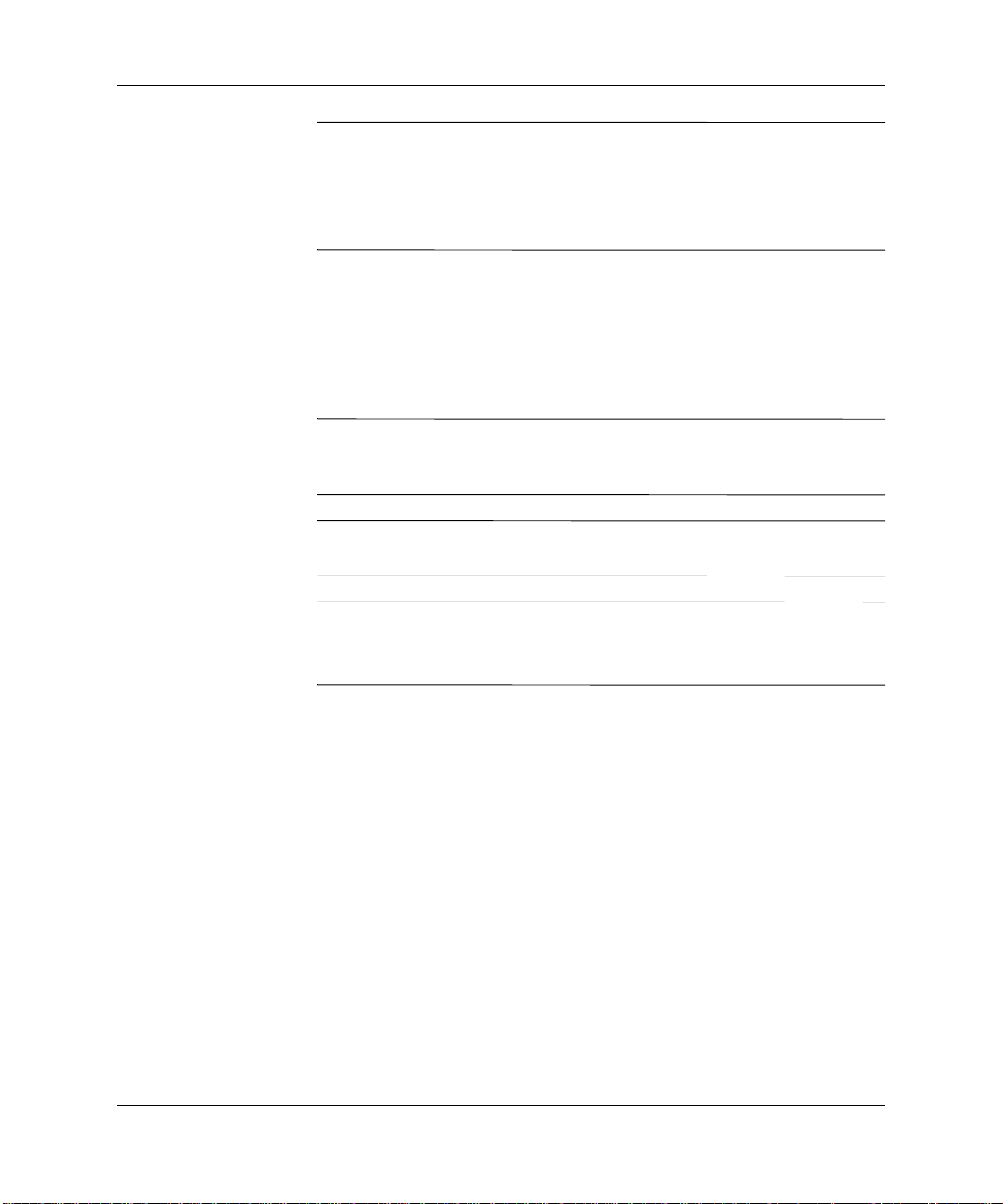
Seleções estendidas do painel de controle
Para evitar que a memória flash seja corrompida ao administrar
✎
alterações permanentes no thin client, a HP recomenda enfaticamente
a desativação do cache do filtro de gravação antes da realização de
modificações permanentes no sistema. Lembre-se de ativar o f iltro de
gravação após efetuar todas as alterações.
A próxima seção descreve como manipular o filtro de gravação por
meio da linha de comando.
Controle de linha de comando do gerenciador do filtro de gravação melhorado
CUIDADO: Os administradores de terminais devem utilizar a segurança
Ä
de arquivos do Microsoft Windows NT para impedir o uso indesejável
desses comandos.
CUIDADO: Quando se utiliza o comando -commit, todo o conteúdo
Ä
temporário é gravado permanentemente na memória flash.
T endo em vist a que os comandos do g erenciador do f iltro de gra v ação
✎
melhorado são executados na inicialização seguinte, é necessário
reinicializar o sistema para que o comando tenha efeito.
O Windows XPe inclui a ferramenta de linha de comando do
aplicativo de console filtro de gravação melhorado (EWF, Enhanced
Write Filter), Ewfmgr.exe, que pode ser usada para executar um
conjunto de comandos para o driver do EWF, informar o status de
cada overlay de volume protegido e informar sobre o formato das
configurações gerais do EWF.
A inclusão do componente do aplicativo de console gerenciador do
EWF na configuração e sua incorporação à imagem permite o uso de
Ewfmgr.exe e dos comandos correspondentes.
Guia de referência rápida www.hp.com.br 4-3

Seleções estendidas do painel de controle
Para utilizar o gerenciador de filtro de grav ação melhorado utilizando
a linha de comando:
1. Selecione Iniciar > Executar > Abrir.
2. Digite
CMD no campo Abrir para acessar o prompt DOS do
sistema.
3. Clique em OK.
4. Digite
ewfmgr c:
5. Pressione Enter.
Empregando a sintaxe
de inicialização]
ewfmgr <letra da unidade> -[comando
, utilize os comandos a seguir na variável
comando de inicialização da linha de comando:
-all
Exibe informações sobre todos os volumes protegidos e executa um
comando, como disable, enable e commit, sobre cada volume, se
especificado.
-commit
Grava todos os dados do nível atual no overlay do volume protegido e
redefine o valor atual do overlay como 1. É possível combinar
-commit com o comando -disable para gravar e então desativar.
-disable
Desativa o overlay no volume protegido especificado.
-enable
Ativa o f iltro de gra v ação melhorado, de modo que os dados grav ados
na mídia protegida sejam armazenados em cache nos overlays. O
nível atual do overlay se torna 1 logo que o EWF é inicializado, e é
criado um novo overlay no nível 1.
-commitanddisable
Combinação dos comandos commit e disable. Esse comando grava os
dados contidos no overlay no instante do desligamento e desativa o
EWF após a reinicialização do sistema.
4-4 www.hp.com.br Guia de referência rápida

Seleções estendidas do painel de controle
Interface do usuário do filtro de gravação melhorado
Adicionalmente à ferramenta de linha de comandos DOS, a imagem
do Windows XP Embedded inclui uma interface de usuário do filtro
de gravação melhorado (EWF). É possível acessar a interface do
EWF por meio do Painel de controle ou da opção Ferramentas
administrativas para o administrador.
Para acessar a interface do usuário EWF:
1. Efetue login como um administrador
2. Selecione Iniciar > Painel de controle > Outras opções de
painel de controle ou Iniciar > Painel de controle >
Desempenho e manutenção > Ferramentas administrativas.
3. Clique no ícone Grenciador EWF.
4. Utilize a interface do usuário do EWF para selecionar opções do
filtro de gravação.
A interface do usuário do EWF inclui os seguintes botões:
Guia de referência rápida www.hp.com.br 4-5

Seleções estendidas do painel de controle
Ativar EWF
Esse botão é idêntico à execução de
ewfmgr.exe c: -Enable do
prompt DOS.
Desativar o EWF
Esse botão é idêntico à execução de
ewfmgr.exe c: -Disable do
prompt DOS.
Configuração do overlay
Esse botão exibe as informações do overlay e é uma combinação das
informações fornecidas quando se executa
-Description
e ewfmgr.exe c: -Gauge do prompt DOS.
ewfmgr.exe c:
Limpar comando de inicialização
Esse botão é idêntico à execução de
ewfmgr.exe c: -NoCmd do
prompt DOS.
Gravar dados em volume
Esse botão é idêntico à execução de
ewfmgr.exe c: -Commit do
prompt DOS.
Ferramenta de status do filtro de gravação melhorado
O HP XPe Images inclui um serviço de status EWF, que cria um
ícone na bandeja do sistema mostrando o status do EWF.
Adicionalmente, você pode clicar com o botão direito no ícone para
exibir e executar as opções disponíveis.
O ícone Status do EWF é exibido como um:
■ cadeado vermelho quando desativado.
■ cadeado verde quando ativo.
■ cadeado amarelo quando o estado é definido para se alterar na
inicialização seguinte.
4-6 www.hp.com.br Guia de referência rápida

Seleções estendidas do painel de controle
Na eventualidade de um estado corrompido do EWF, se rá necessário
✎
recompor a memória flash do thin client com a imagem padrão
fornecida na Web. Para obter informações adicionais, consulte o
documento técnico "HP Compaq Thin Client Imaging Tool",
localizado em:
http://h20000.www2.hp.com/bc/docs/support/SupportManual/c0
0485307/c00485307.pdf
Se tiver efetuado logon como Administrador, você poderá alterar o
status do EWF com um clique no botão direito do mouse sobre o
ícone, selecionando em seguida o estado do EWF desejado.
Tendo em vista que o utilitário do console Gerenciador do EWF
✎
(ewfmgr.exe) e o serviço de status do EWF executa um código
separado, as alterações de status executadas pelo ew fmgr.exe não são
refletidas de forma automática pelo ícone de status do EWF.
Se o EWF for modificado utilizando a linha de comando, será
necessário um clique com o botão direito do mouse sobre o ícone (em
seguida, clique em qualquer lugar na tela para fechar o menu de
contexto), a fim de atualizar a exibição do ícone de status. A exibição
do ícone de status é atualizada automaticamente quando são feitas
modificações por meio do applet Painel de controle do EWF. O applet
do EWF sempre reflete o status atual.
Guia de referência rápida www.hp.com.br 4-7

Seleções estendidas do painel de controle
HP RAMDisk
O RAMDisk é espaço de memória volátil reservada para
armazenamento temporário de dados. Ele é a unidade Z mostrada na
janela Meu computador.
Os itens a seguir são armazenados no RAMDisk:
■ Cache de páginas da Web do navegador
■ Histórico do navegador
■ Cookies do navegador
■ Cache do navegador
■ Arquivos temporários da Internet
■ Spool de impressão
■ Arquivos temporários do usuário/sistema
4-8 www.hp.com.br Guia de referência rápida

Seleções estendidas do painel de controle
Também possível utilizar o RAMDisk para armazenamento
temporário de outros dados (como perfis de roaming) a critério do
administrador (consulte o Capítulo 2, na seção “Unidades locais”).
Utilize a caixa de diálogo Configuração de RAMDisk para configurar
o tamanho de RAMDisk. Se alterar o tamanho de RAMDisk, você
deverá efetuar a reinicialização para que as alterações tenham efeito.
Para salvar permanentemente a alteração, tenha o cuidado de
desativar o cache do f iltro de grav ação ou emitir o comando
durante a sessão de inicialização atual, antes de reinicializar.
O padrão otimizado do tamanho de RAMDisk é definido para 16 MB.
✎
O tamanho máximo de RAMDisk que você pode utilizar é 64 MB. O
mínimo é 2 MB.
-commit
Configurações de atualização de Cliente HP DHCP
As configurações de atualização de Cliente HP DHCP é um utilitário
localizado no Painel de controle que permite um administrador de TI
aplicar configurações em sistema operacional HP XP integrado.
As configurações são aplicadas através de arquivo .INF que utiliza
uma subconjunto de parâmetros de sysprep.inf bem como várias
chaves específicas XPe/HP. XPePrep podem executar especificando
um local de arquivo .INI para ser processado, ou pode ser usado em
conjunto com servidores DHCP e FTP para aplicar configurações
automaticamente em diversos clientes ou uma rede.
Guia de referência rápida www.hp.com.br 4-9

Seleções estendidas do painel de controle
Para obter informações detalhadas, consulte a documentação “Using
the HP DHCP Settings Update Client” no site de suporte HP em:
http://welcome.hp.com/country/us/en/support.html.
Captura ThinState
A ferramenta de captura HP ThinState é uma ferramente bastante
simples com base em assistente que pode usar para capturar uma
imagem de XP integrado de thin client, que você pode então
implantar em outro HP thin client de modelo idêntico e hardware.
O que você precisa ter?
■ Um XP integrado em uma unidade thin client que conté, a mais
recente imagem fornecida.
■ Uma unidade flash USB aprovad a HP (Disk-On-K ey). Consul te a
especificação rápida do t5720 para as unidades flash USB
aprovadas.
ADVERTÊNCIA: Por padrão, o primeiro dispositivo de inicialização no
Å
Bios do sistema F10 é o primeiro configurado para USB, em seguida ATA
Flash e finalmente para inicialização em rede. Se a configuração da
ordem de inicialização padrão tiver sito alterada, é importante antes
utilizar a ferramenta de captura ThinState que você definiu inicialmente
como primeiro dispositivo de inicialização na seção Recursos avançados
do Bios na configuração Bios F10 do sistema para USB.
A ferramenta de captura HP ThinState não é uma ferramenta
✎
independente e somente pode ser acessada pelo administrador dentro
da imagem de thin client.
Salve todos os dados na unidade flash USB antes de executar este
✎
procedimento.
4-10 www.hp.com.br Guia de referência rápida
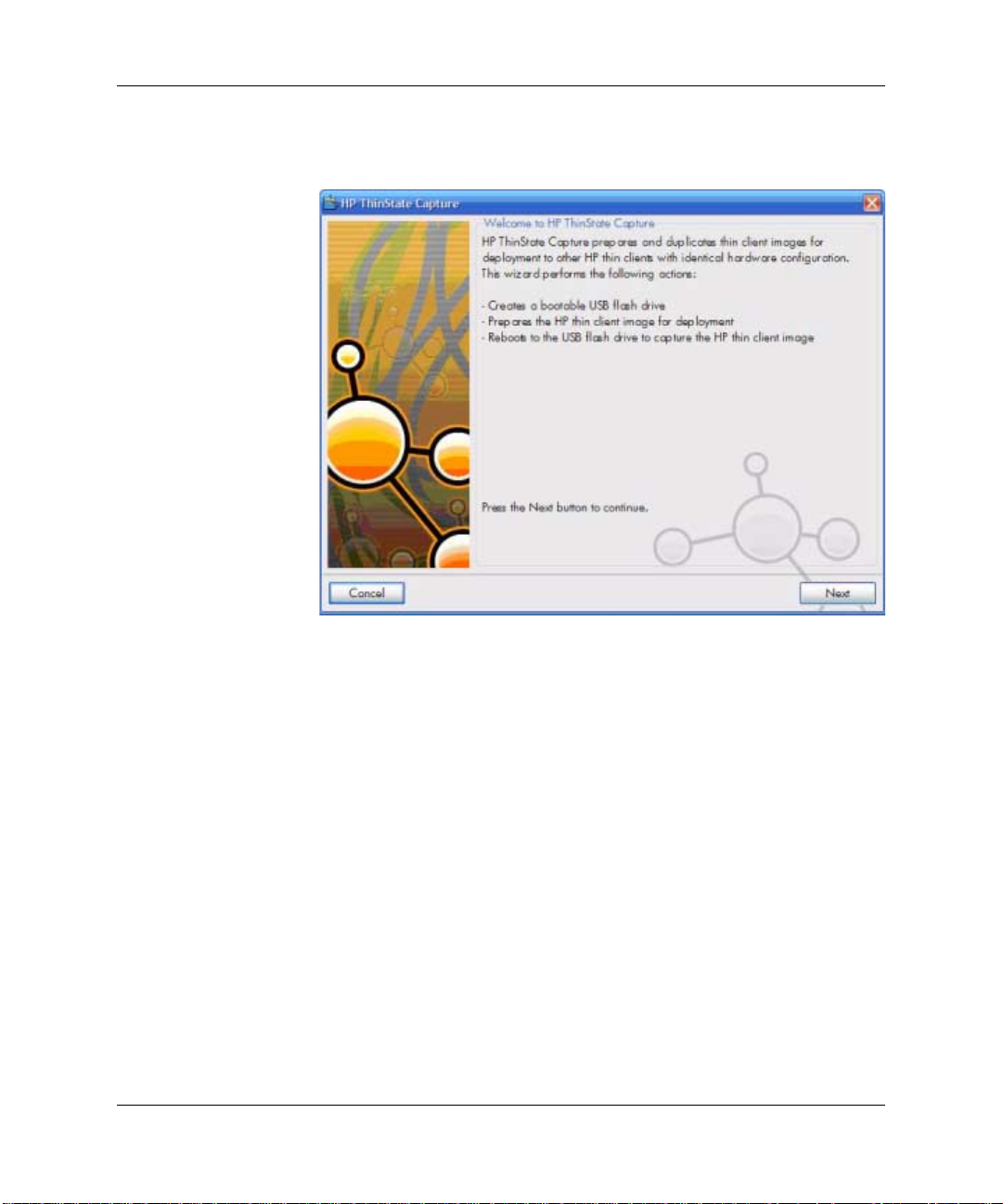
Seleções estendidas do painel de controle
1. Depois que você inicia a ferramenta de captura ThinState a partir
do painel de controle, será apresentada a seguinte tela:
Guia de referência rápida www.hp.com.br 4-11
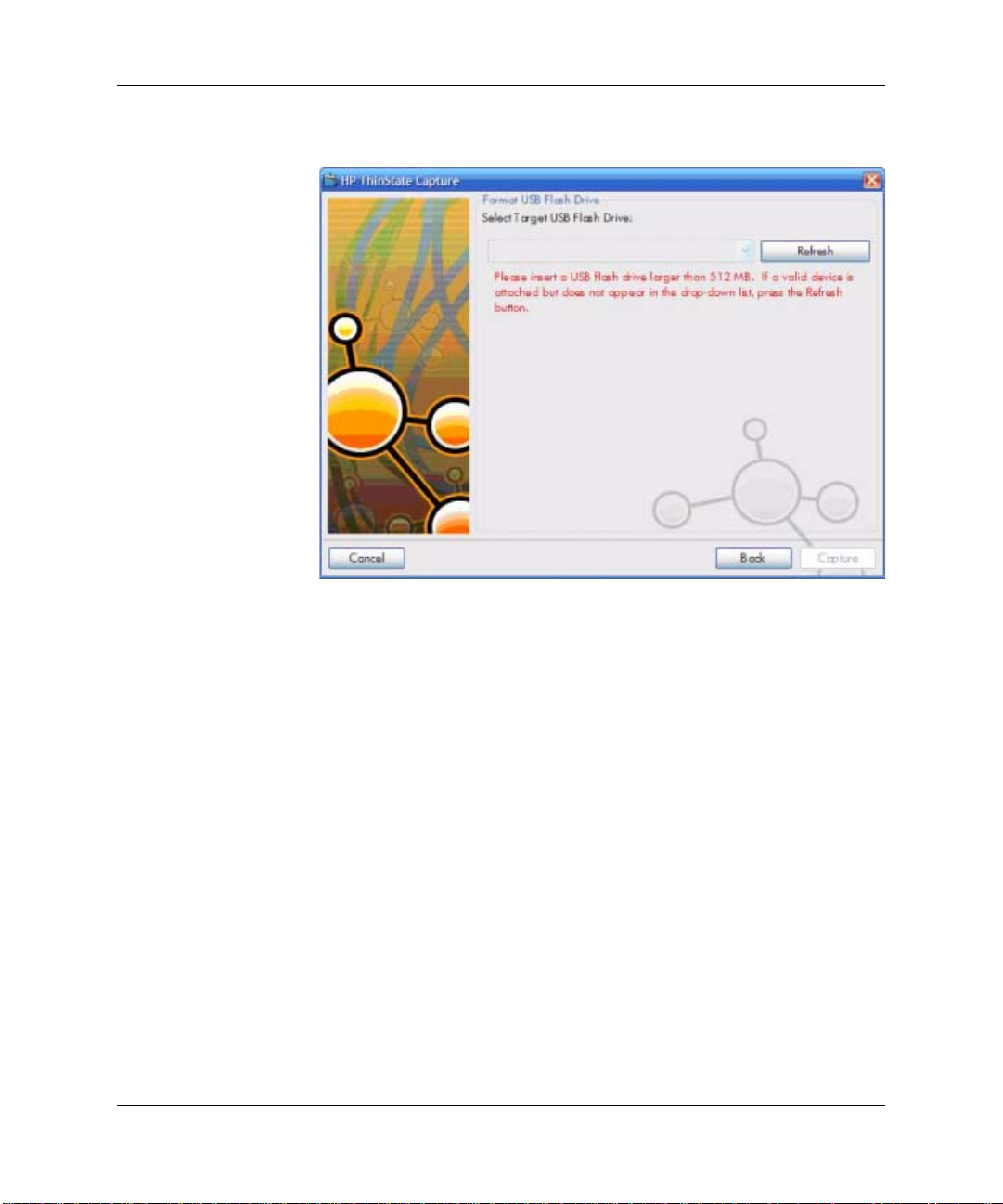
Seleções estendidas do painel de controle
2. Clique em Avançar.
3. Neste ponto, conecte a unidade a um DOK. A letra e tamanho
atribuído à unidade DOK será exibido.
O DOK deve ser maior em tamanho que o flash disk integrado.
Como resultado, se seu thin client tiver 512 MB Flash, então a
unidade flash USB deve ter 1 GB.
4-12 www.hp.com.br Guia de referência rápida
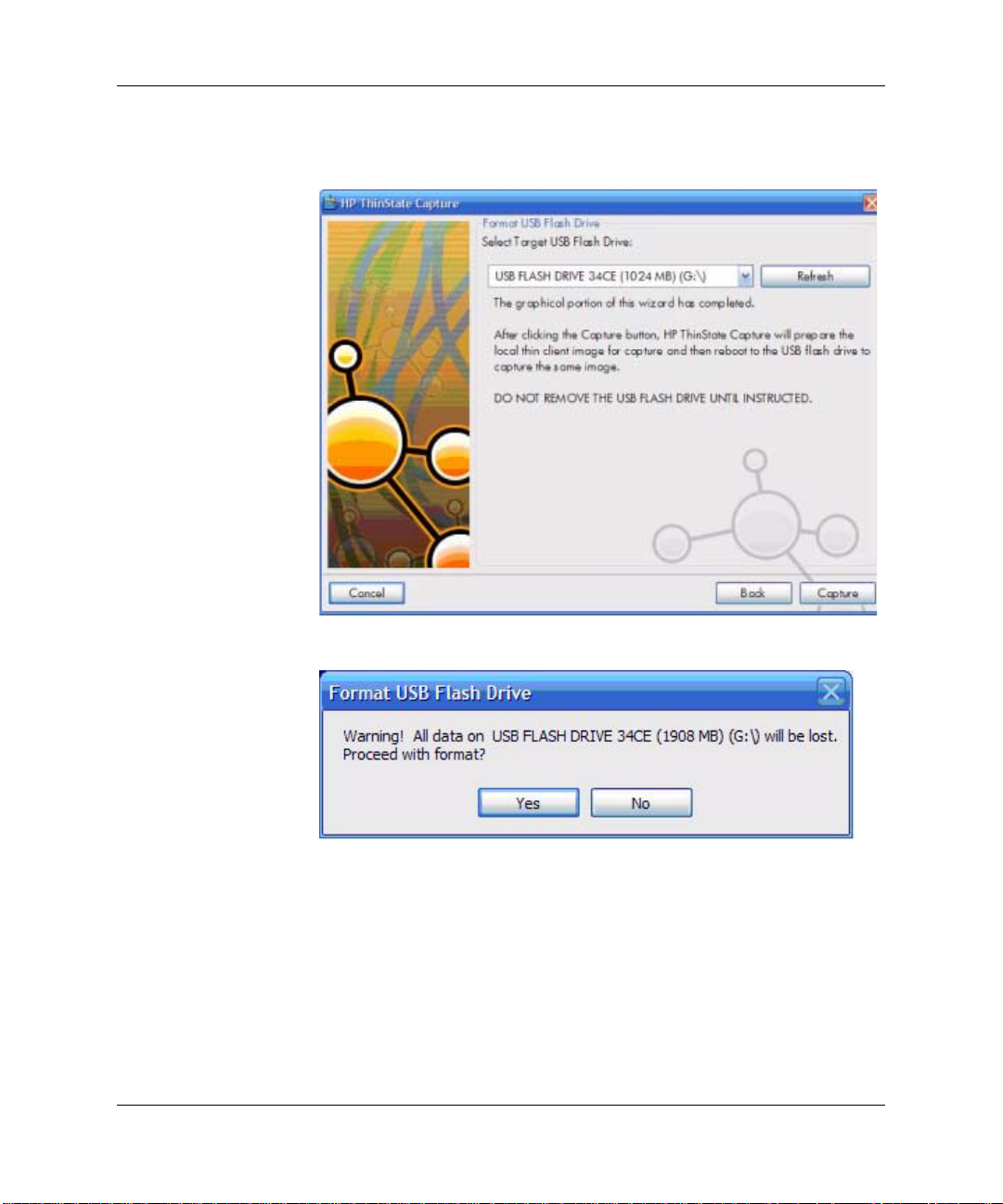
Seleções estendidas do painel de controle
Depois que o lado direito do DOK é anexado, a seguinte tela é
exibida:
4. Clique em Capturar. A seguinte advertência será exibida:
5. Clique em Sim. A ferramenta de captura ThinState formata e
torna a unidade flash USB inicializável. A capitura ThinState
poderá agora reiniciar o sistema.
Guia de referência rápida www.hp.com.br 4-13

Seleções estendidas do painel de controle
Após você executar esta ação, a ferramenta de captura ThinState
exibe a seguinte tela. Então siga as instruções na tela.
Agora é possível utilizar a unidade flash USB para implantar a
imagem capturada em outros thin clients dos mesmos modelo e
hardware.
A seguinte tabela relaciona as capturas admitidas e cenários de
implantação:
4-14 www.hp.com.br Guia de referência rápida

Implantação de ThinState
Para executar a implantação de ThinState:
1. Defina a ordem de inicialização no Bios F10 do sistema para
inicialização USB.
2. Conecte a unidade flash USB à unidade thin client que desejar
para implantar a imagem capturada e então ligue a unidade.
3. Siga as instruções na tela.
Seleções estendidas do painel de controle
Após você remover a unidade flash USB e o ciclo de alimentação do
sistema, a imagem será descarregada. Este processo poderá levar de
10 a 12 minutos. Não interrompa o ciclo de alimentação da unidade
durante este processo.
É possível utilizar a imagem capturada (flash.ibr) localizada na
unidade flash USB em combinação com a solução Altiris Deployment
para a imagem de várias unidades de thin client remotamente.
Guia de referência rápida www.hp.com.br 4-15

Seleções estendidas do painel de controle
É possível utilizar flash.ibr em conjunto com o utilitário ThinState
✎
Deploy da HP (por exemplo, irb.exe). Flash.ibr não é compatível com
os utilitários Altiris’ rdeploy.exe ou rdeployt.exe. Consulte a
ferramenta HP Compaq Thin Client Imaging em:
http://h20000.www2.hp.com/bc/docs/support/SupportManual/c0
0485307/c00485307.pdf
Para obter mais informações sobre Altiris, visite:
http://www.altiris.com/.
4-16 www.hp.com.br Guia de referência rápida

Gerenciamento e atualizações de
Esta seção destaca e examina os recursos de gerenciamento remoto e
os métodos de atualização de firmware aplicáveis ao thin client.
Software Altiris Deployment Solution
O software Altiris Deployment Solution é um conjunto de
ferramentas de gerenciamento remoto com muitos recursos. Ele
obtém acesso ao thin client através dos utilitários Agente remoto
Altiris e servidor PXE instalados no thin client. O Altiris permite a
execução de funções de administração do thin client (inclusive
atualizações de firmware), sem exigir que o administrador visite os
locais em que estão os thin clients individuais.
Para obter mais informações sobre Altiris, consulte:
http://www.altiris.com.
5
imagens
Atualizações complementares
Se quiser instalar um módulo adicional, é possível utilizar Altiris
Deployment Solution para gerenciar o thin client. Desative/ative o
filtro de gravação conforme necessário para salvar as alterações.
CUIDADO: Se o espaço livre disponível na memória flash se reduzir a
Ä
menos de 3 MB, o thin client se tornará instável.
Para que os módulos adicionais funcionem e sejam baixados, deve
✎
haver espaço disponível suficiente na memória flash. Em alguns
casos, talvez seja necessário remover componentes de software, a f im
de liberar espaço para módulos adicionais.
Guia de referência rápida www.hp.com.br 5-1

Gerenciamento e atualizações de imagens
Atualizações de imagens
O PXE (Intel Preboot Execution Environment) é um protocolo que
define a interação entre TCP/IP, DHCP e TFTP para permitir a um
cliente baixar um ambiente de pré-inicialização de um servidor. O
PXE permite ao cliente fazer a inicialização a partir de um servidor
em uma rede, antes de inicializar o sistema operacional incorporado
ou o sistema operacional do módulo de memória flash local. O PXE
permite ao administrador de rede ativar remotamente um thin client e
executar diversas tarefas de gerenciamento, inclusive carregar o
sistema operacional e outros softwares no thin client a partir de um
servidor presente na rede. O cliente PXE é instalado no thin client e o
componente servidor PXE faz parte do conjunto da Altiris
Deployment Solution.
A atualização automática do ICA Citrix não funciona para o cliente
✎
ICA instalado no thin client; as atualizações são implantadas através
do processo de atualização de firmware padrão.
Captura e implantatação de ThinState
A ferramenta de captura HP ThinState é uma ferramenta bastante
simples com base em assistente que pode ser utilizada para capturar
uma imagem de XP integrado de thin client, que é possível implantar
em outro HP thin client de modelo idêntico e hardware. Para obter
mais informações sobre a ferramenta de captura ThinState, consulte o
Capítulo 4, na seção “Captura ThinState.”
5-2 www.hp.com.br Guia de referência rápida

Gerenciamento e atualizações de imagens
HP Compaq Thin Client Imaging Tool
O software HP Compaq Thin Client Imaging Tool faz parte do
Softpaq distribuído que contém a imagem original de fábrica do thin
client HP Compaq t5000. É possível utilizar esse utilitário para
restaurar a imagem original de fábrica do seu thin client.
Esse utilitário permite selecionar as seguintes opções:
■ Gerar uma imagem ISO para utilizá-la com um software de
criação de CDs, a fim de criar um CD de inicialização para
implantação, utilizando uma unidade de CD-ROM USB.
■ Criar uma imagem de inicialização da memória flash em um
dispositivo de memória flash USB (por exemplo, em um Disk on
Key).
■ Descarregar a imagem em uma pasta, a fim de usá-la em um
cenário de implantação personalizada ou imagem do PXE.
Para obter informações adicionais sobre esse utilitário e seus usos,
visite o Web site da HP em:
http://h200005.www2.hp.com/bc/docs/support/SupportManual/c
00485307/c00485307.pdf
Guia de referência rápida www.hp.com.br 5-3

Periféricos
Dependendo das portas disponíveis, o thin client poderá fornecer
serviços para dispositivos USB, seriais, paralelos e PCI, desde que o
software apropriado esteja instalado. O software instalado de fábrica
é descrito na próxima seção. À medida que se tornarem disponíveis,
poderão ser instalados complementos para outros serviços,
empregando-se o software Altiris Deployment Solution. Para obter
mais informações, consulte o Capítulo 3, na seção “Altiris Client
Agent.”
Para obter mais informações sobre periféricos disponíveis, consulte o
modelo QuickSpecs em:
http://h10010.www1.hp.com/wwpc/us/en/sm/WF04a/12454-32
1959-89307-338927-89307.html?jumpid=re_R295_prodexp/busprodu
ct/computing/thinclients
Selecione o modelo e então clique no link quickspec.
Cabo de conversão de USB para serial
.
6
Utilize esse procedimento para determinar a porta atribuída a um
dispositivo que se conecta ao thin client através de um cabo de
conversão de USB para serial.
1. Conecte uma impressora ou outro dispositivo à porta serial do
cabo de conversão. Não conecte a extremidade USB do cabo
conversão ao thin client nesse momento.
2. Abra a janela do Gerenciador de dispositivos (Painel de
controle > Sistema > guia Hardware > Gerenciador de
dispositivos).
Guia de referência rápida www.hp.com.br 6-1

Periféricos
3. Uma listagem Portas (COM & LPT) poderá ou não ser exibida,
dependendo do modelo de thin client e do fato de ter sido ou não
previamente instalado um driver de dispositivo para uma porta.
Se for exibida, a listagem deverá ser ampliada para exibir as
portas utilizadas no momento.
4. Conecte a extremidade USB do cabo de conversão ao thin client.
5. A listagem Portas (COM & LPT) será exibida, se ainda não
estiver visível. Na parte inferior da listagem Portas (COM &
LPT), será exibida uma nova porta COM para a nova conexão.
Observe o número da porta COM atribuída à nova conexão.
6. Continue com o procedimento de instalação do dispositivo
conectado, utilizando o número de porta descoberto, quando
solicitado. Utilize os procedimentos do fabricante para outros
dispositivos, co mo uma tela de toque serial.
Não é possível utilizar mais de dois con versores de USB para serial ao
✎
mesmo tempo.
Impressoras
Um driver de impressora universal genérico é instalado no thin client
para proporcionar suporte de impressão somente de texto a uma
impressora conectada no local. Para imprimir texto e gráficos em uma
impressora conectada local, instale o driver fornecido e siga as
instruções do fabricante. Tenha o cuidado de desativar o cache do
filtro de gravação ou de executar o comando
instalação. É possível imprimir em impressoras de rede a partir de
aplicativos ICA e RDP, por meio de drivers de impressão nos
servidores.
Para obter informações adicionais, leia a especificação técnica
Printing and Imaging Support on HP Thin Clients do site de suporte
HP em:
CUIDADO: Se o espaço livre disponível na memória flash se reduzir a
Ä
menos de 3 MB, o thin client se tornará instável.
6-2 www.hp.com.br Guia de referência rápida
http://welcome.hp.com/country/us/en/support.html.
-commit para salvar a

Periféricos
O download e o uso de impressoras exigem espaço suficiente na
✎
memória flash. Em alguns casos, talvez seja necessário remover
componentes de software, a fim de liberar espaço para impressoras.
A impressão em uma impressora local a partir de uma sessão ICA ou
✎
RDP com o uso dos drivers de impressão do servidor produz a
funcionalidade completa de texto e gráficos da impressora. Para isso,
é necessário instalar o driver de impressão no servidor e o driver
somente de texto no thin client (consulte a próxima seção).
Adicão de impressoras—utilizando driver de impressão
somente de texto genérico
Siga estes passos para adicionar uma impressora utilizando o driver
de impressão somente de texto:
Conecte a impressora à porta paralela.
1. Escolha Impressoras e aparelhos de fax no menu Iniciar >
Configurações.
2. Selecione Adicionar uma impressora para abrir o Assistente
para adicionar impressora.
3. Clique em Avançar no primeiro painel do assistente.
4. Selecione Impressora local conectada a este computador.
5. Verifique se a caixa de seleção Detectar e instalar
automaticamente a impressora Plug and Play não está
selecionada.
6. Clique em Avançar.
7. Selecione Utilizar a seguinte porta.
8. Selecione a porta apropriada na lista e, em seguida, clique em
Avançar.
9. Escolha o fabricante e o modelo da impressora, em seguida clique
em Avançar.
10. Utilize o nome padrão atribuído ou outro nome para a impressora
e clique em Avançar.
Guia de referência rápida www.hp.com.br 6-3

Periféricos
11. Selecione Não compartilhar esta impressora, em seguida
clique em Avançar.
12. Escolha se deve ser impressa uma página de teste e, em seguida,
clique em Avançar.
13. Clique em Concluir.
Utilizar os drivers de impressão do fabricante
Instale o driver fornecido e siga as instruções do fabricante. Tenha o
cuidado de desativar o filtro de gravação ou de emitir o comando
-commit para salvar a instalação.
Áudio
É possível redirecionar o áudio de aplicativos para os conectores de
áudio no thin client. O nível é controlado externamente (por ex emplo,
com um controle de potenciômetro de 600 ohm), e o acionamento dos
alto-falantes requer um amplificador de potência. Ajuste o volume
utilizando o ícone de som da bandeja de sistema da barra de tarefas.
Clique uma vez nesse ícone para abrir o controle mestre de volume ou
clique duas vezes para abrir a caixa de diálogo do aplicativo de
controle de volume.
6-4 www.hp.com.br Guia de referência rápida

Índice
A
adicionar
impressoras
portas do firewall do Windows
programas
Administrador
área de trabalho
logon
3–2
Agent
Agente independente HP Sygate
Agente independente Sygate
Alteração de senha
Altiris Client Agent
Ambiente de execução de pré-inicialização
5–2
aplicativos
aplicativos pré-instalados
área de trabalho
administrador
usuário
área de trabalho do usuário
ativado por padrão
atualizações
atualizações de imagens
6–4
áudio
6–3
3–10
3–9
1–4
2–4
3–2
3–2
2–3
3–17
3–1
3–1
1–2
1–4
1–3
1–3
3–3
1–2
5–2
C
cabo 6–1
cabo de conversão
Cabo de conversão de USB para serial
captura de imagem
6–1
6–1
4–10
Captura ThinState
Centro de segurança
Citrix
3–12
Citrix ICA
Conexão remota de área de trabalho
configuração do Firewall Microsoft
Windows
Configurações de atualização de Cliente
DHCP
Configurações de atualização de Cliente HP
DHCP
contas de usuário
contas, usuário
criar conta de usuário
1–5
3–3
4–9
4–9
4–10, 5–2
3–4
2–10
2–10
2–11
D
desconectar 2–4
desligar
DOK
driver de impressão somente de texto
drivers de impressão
drivers de impressão do fabricante
2–4
4–12
6–4
E
economizador de monitor 2–6
Emulação de terminal TeemNT
emulações de terminal
2–5
EWF
1–6
F
ferramenta de linha de comando 4–3
ferramenta de status
4–6
3–13
6–3
6–4
3–15
Guia de referência rápida www.hp.com.br Índice-1

Índice
Ferramentas administrativas 2–15
filtro de gravação
Filtro de gravação melhorado
ferramenta de linha de comando
ferramenta de status
interface do usuário
firewall
Firewall do Windows
Firewall Microsoft Windows
Firewall Sygate
flash
3–2, 3–3
3–10
configuração
obtenção de informações sobre
configuração
2–9
2–9, 4–2
2–5
4–3
4–6
4–5
3–3
3–3, 3–8, 3–9,
3–3
3–8
3–2
G
Gerenciador de configuração de logon 2–1
Gerenciador de usuários
Gerenciador do filtro de gravação melhorado
4–2
Gerenciamento de alocação de sessão
gerenciamento de energia
2–11
3–14
2–6
H
HP Compaq Thin Client Imaging Tool 5–3
HP RAMDisk
4–8
I
ICA 1–5
imagem
imagens atualizadas
implantação de imagem
Implantação de ThinState
impressoras
Internet
Internet Explorer
5–3
5–2
4–15
4–15, 5–2
6–2
1–2
3–18
L
logon
automático
2–1
manual
logon automático
logon como administrador
logon manual
2–3
2–1
2–3
M
Macromedia Flash Player 3–19
mapeamento de unidades de rede
Media Player
memória
memória volátil
Microsoft Internet Explorer
Microsoft RDP
Microsoft Windows
multimídia
3–18
2–8
2–8
1–5, 3–13
3–2, 3–3
1–1
O
opções de idiomas 2–14
opções regionais
P
Painel de controle 4–1
PC SAM
perfis
perfis de roaming
perfis de usuário
periféricos
portas, firewall do Windows
PXE
3–14
2–12
5–1, 5–2
2–14
2–10
2–12
6–1
R
RAMDisk 4–8
1–5
RDP
recursos
recursos do thin client
reiniciar
requisitos do servidor
requisitos, servidor
1–1
2–4
1–5
1–5
S
salvar arquivos 2–9
2–4
2–10
3–18
3–10
1–1
Índice-2 www.hp.com.br Guia de referência rápida

Índice
segurança 1–1
2–3
senha
senha, alteração
senhas padrão
serviços de sessão
serviços, sessão
sintomas de falha
site na web
Altiris
Windows XPe
Solução Altiris Deployment
solução de problemas de aplicativos
solução de problemas do Firewall Microsoft
Windows
2–3
2–3
1–5
1–5
3–8
1–7
1–3
1–6, 5–1
3–8
3–8
T
tempo 2–6
tempo de sistema
2–6
U
Unidade C 2–9
Unidade Z
unidades
Unidade C e flash
Unidade Z
unidades locais
utilizar os drivers de impressão do fabricante
6–4
2–8, 4–8
2–8
2–9
2–8
2–8
Implantação das configurações do
firewall Windows
lista de arquivos sem segurança para
Internet Explorer
PC SAM
QuickSpecs
Suporte HP
TechNet Windows HP Professional
Utilizando arquivo INF do firewall
Windows
Windows Media Player
Web site de suporte da HP
Web site do Windows XPe
Windows Media Player
3–15
6–1
3–1
3–11
3–11
3–18
3–11
3–18
3–1
1–3
3–18
W
Web site
4–16
Altiris
3–12
Citrix
Configuração manual do firewall
Windows
Documento técnico HP Compaq Thin
Client Imaging Tool
HP Sygate Security Agent e Symantec
Embedded Security
FAQs
Guia de referência rápida www.hp.com.br Índice-3
3–11
4–7
3–3
